Mode d'emploi | ABBYY Recognition Server version 4.0 Manuel utilisateur
Ajouter à Mes manuels52 Des pages
▼
Scroll to page 2
of
52
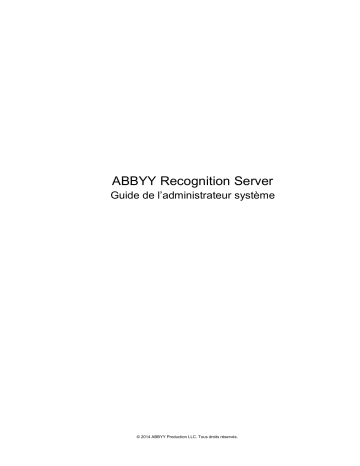
ABBYY Recognition Server
Guide de l’administrateur système
© 2014 ABBYY Production LLC. Tous droits réservés.
A B B Y Y R e c o g n i t i o n S e r ve r - G u i d e d e l ’ a d m i n i s t r a t e u r s ys t è m e
© 2014 ABBYY Production LLC. Tous droits réservés.
© 1984-2011 Adobe Systems Incorporated et ses concédants de licence. Tous droits réservés.
Protégé par les brevets américains 5 929 866, 5 943 063, 6 289 364, 6 563 502, 6 639 593 et 6 754 382 ;
brevets en instance.
Adobe, le logo Adobe, Acrobat, le logo Adobe PDF, Distiller et Reader sont des marques commerciales
déposées ou des marques commerciales d'Adobe Systems Incorporated aux États-Unis et/ou dans
d'autres pays.
Des portions de ce programme informatique sont protégées par le copyright © 2008 Celartem, Inc. Tous
droits réservés.
Des portions de ce programme informatique sont protégées par le copyright © 2011 Caminova, Inc. Tous
droits réservés.
Des portions de ce programme informatique sont protégées par le copyright © 2013 Cuminas, Inc. Tous
droits réservés.
DjVu est protégé par le brevet américain N° 6 058 214. Brevets étrangers en instance.
Propulsé par AT&T Labs Technology.
PixTools © 1994-2007 EMC Corporation. Tous droits réservés.
WIBU, CodeMeter, SmartShelter, SmartBind sont des marques déposées de Wibu-Systems.
Des parties de ce logiciel sont protégées par le copyright © 2012 Université de Nouvelle-Galles du Sud.
Tous droits réservés.
© 2001-2006 Michael David Adams
© 1999-2000 Image Power, Inc.
© 1999-2000 Université de Colombie britannique
Ce logiciel se base en partie sur le travail du groupe indépendant JPEG.
© 1991-2013 Unicode, Inc. Tous droits réservés.
L'appellation Unicode et le logo Unicode sont des marques commerciales d'Unicode, Inc.
Des parties de ce logiciel sont protégées par le copyright © 1996-2002, 2006 The FreeType Project
(www.freetype.org). Tous droits réservés.
EMC2, EMC, Captiva, ISIS et PixTools sont des marques commerciales déposées, et QuickScan est une
marque commerciale d'EMC Corporation.
.NET, Access, Active Directory, ActiveX, Aero, Excel, Hyper-V, InfoPath, Internet Explorer, JScript,
Microsoft, Office, Outlook, PowerPoint, SharePoint, Silverlight, SQL Azure, SQL Server, Visual Basic,
Visual C++, Visual C#, Visual Studio, Windows, Windows Azure, Windows Power Shell, Windows Server,
Windows Vista et Word sont des marques déposées ou des marques commerciales de Microsoft
Corporation aux États-Unis et/ou dans d'autres pays.
Toutes les autres marques commerciales sont la propriété de leurs détenteurs respectifs.
© 2014 ABBYY Production LLC. Tous droits réservés.
2
A B B Y Y R e c o g n i t i o n S e r ve r - G u i d e d e l ’ a d m i n i s t r a t e u r s ys t è m e
Sommaire
Introduction...................................................................................................................... 5
Architecture ..................................................................................................................... 6
Principaux composants ........................................................................................................................... 6
Gestionnaire de serveur ................................................................................................................... 6
Poste de numérisation ...................................................................................................................... 6
Poste de traitement .......................................................................................................................... 7
Poste de vérification ......................................................................................................................... 7
Poste d'indexation ............................................................................................................................ 7
Console de gestion à distance ......................................................................................................... 7
API de type COM ............................................................................................................................. 7
Service Web ..................................................................................................................................... 7
Services d'ABBYY Recognition Server ................................................................................................... 7
Composant supplémentaires .................................................................................................................. 7
Connecteur Google Search Appliance ............................................................................................. 8
Microsoft Search IFilter .................................................................................................................... 8
Workflows, tâches et documents ............................................................................................................ 8
Workflow de document ........................................................................................................................... 9
Gestion centralisée ...............................................................................................................................10
Modularité .............................................................................................................................................11
Tolérance aux erreurs ...........................................................................................................................11
Outils d’intégration ................................................................................................................................11
Scripts.............................................................................................................................................11
Tickets XML ....................................................................................................................................11
Open API ........................................................................................................................................12
Connecteur Google Search Appliance .................................................................................................12
IFilter pour Microsoft Office SharePoint Server et Windows Desktop Search ......................................13
Installation ..................................................................................................................... 15
Configuration requise ............................................................................................................................15
Composants requis pour que le système fonctionne correctement .....................................................17
Installation des composants de ABBYY Recognition Server ...............................................................18
Sélection des composants du programme .....................................................................................18
Sélection d'un compte d’utilisateur .................................................................................................19
Spécification du chemin d’accès au gestionnaire de serveur ........................................................20
Installation des composants de ABBYY Recognition Server via la ligne de commande .....................20
Installation de ABBYY Recognition Server à l’aide de Microsoft Systems Management Server (SMS)
..............................................................................................................................................................22
Exemple de déploiement de ABBYY Recognition Server à l’aide de SMS ...................................22
Enregistrement manuel de la bibliothèque SharePoint ........................................................................25
Installation des pilotes de la clé de protection matérielle .....................................................................25
Installation de Microsoft Search IFilter..................................................................................................26
Installation du composant ABBYY Recognition Server IFilter via la ligne de commande ....................27
Installation du composant ABBYY Recognition Server IFilter à l'aide de Microsoft Systems
Management Server (SMS) ..................................................................................................................28
Suppression d'ABBYY Recognition Server en mode Silencieux ..........................................................28
Mise à niveau de la version principale précédente de ABBYY Recognition Server .............................28
Mettre à niveau depuis la version précédente d'ABBYY Recognition Server 4 .............................29
© 2014 ABBYY Production LLC. Tous droits réservés.
3
A B B Y Y R e c o g n i t i o n S e r ve r - G u i d e d e l ’ a d m i n i s t r a t e u r s ys t è m e
Compatibilité des clés de protection ..............................................................................................29
Technologie de protection et activation de licence ........................................................ 30
Activation de la licence .........................................................................................................................30
Comment est réalisée l’activation ? ...............................................................................................30
Méthodes d’activation .....................................................................................................................30
Désactivation ........................................................................................................................................31
Mise à jour de la licence .......................................................................................................................31
Gestion .......................................................................................................................... 32
Démarrage ............................................................................................................................................32
Comment enregistrer un nouveau serveur ...........................................................................................32
Comment enregistrer un nouveau poste de traitement ........................................................................33
Comment créer un nouveau workflow ..................................................................................................33
Types de workflow ..........................................................................................................................34
Comparaison des types Dossier actif et Bibliothèques de documents ..........................................34
Comment configurer la séparation des documents ..............................................................................35
Comment configurer les paramètres de messagerie électronique .......................................................35
Comment configurer la vérification .......................................................................................................37
Comment configurer l'indexation des documents .................................................................................38
Comment configurer l’édition de documents vers un serveur SharePoint ...........................................39
Comment transférer les paramètres de Recognition Server vers un autre serveur .............................40
Gestion des licences .............................................................................................................................41
Gestion des comptes d’utilisateurs .......................................................................................................41
Comment configurer le connecteur Google Search Appliance ............................................................42
Comment configurer Microsoft Search IFilter .......................................................................................44
Paramètres de connexion.............................................................................................. 47
Protocoles de connexion ................................................................................................................47
Redémarrage des services sous un compte d’utilisateur ..............................................................47
Exécution de ABBYY Recognition Server sur un ordinateur sans connexion réseau ...................48
Résolution des problèmes ............................................................................................. 49
Support technique ......................................................................................................... 52
© 2014 ABBYY Production LLC. Tous droits réservés.
4
A B B Y Y R e c o g n i t i o n S e r ve r - G u i d e d e l ’ a d m i n i s t r a t e u r s ys t è m e
Introduction
ABBYY Recognition Server est un système d'acquisition de documents puissant mais pourtant simple
d'utilisation, qui permet aux organisations de mettre en place un processus économique et permettant de
convertir des documents papier en documents électroniques réutilisables avec possibilité de recherche.
ABBYY Recognition Server offre des fonctionnalités de numérisation, reconnaissance optique de
caractères, tri et indexation de documents, création d'archives à partir de documents, gestion de contenu
d'entreprise et systèmes de recherche.
Grâce à son architecture extensible et modulaire, ABBYY Recognition Server peut traiter rapidement de
gros volumes de documents tout en restant simple à déployer et à utiliser. Quelles que soient les
contraintes temporelles du projet, ABBYY Recognition Server s'assure que le travail sera fait dans les
temps et à moindre effort.
ABBYY Recognition Server :
Prend en charge la totalité du processus d'acquisition de document
ABBYY Recognition Server couvre toutes les étapes de l'acquisition de documents, de la
numérisation d'une image à son amélioration, indexation, acheminement automatique des
documents vers les systèmes de gestion et d'archivage de documents.
Basé sur la technologie récompensée d'ABBYY
ABBYY Recognition Server offre des résultats particulièrement précis, grâce à la technologie de
reconnaissance optique de caractères (OCR) récompensée d'ABBYY, qui prend en charge la
reconnaissance de textes dans plus de 190 langues d'OCR, y compris le chinois, japonais,
coréen et arabe. ABBYY Recognition Server convertit les images et les documents numérisé
dans différents formats de sortie adaptés à l'archivage, le partage et l'édition, comme les formats
PDF, PDF/A, XML, RTF et Microsoft® Office.
Conçu pour traiter de gros volumes de documents
ABBYY Recognition Server est connu pour sa modularité hors pair. C'est solution sans
équivalent, facilement extensible sur les processeurs multi-cœurs ou sur plusieurs serveurs, et
est ainsi capable de prendre en charge tout volume de documents, les traiter dans les temps ou
dans les meilleurs délais. Les fonctionnalités de gestion par priorité et de planification avancée
permettent à l'administrateur de contrôler l'ordre dans lequel les documents sont traités et
d'utiliser les ressources matérielles de la manière la plus efficace possible.
Rapide dans son déploiement et simple d'utilisation
ABBYY Recognition Server propose une interface intuitive et peut être configuré et utilisé sans
formation préalable. Les étapes de traitement qui requièrent une intervention minime de
l'utilisateur, comme l'OCR et la conversion de documents, sont automatisées, et des outils
pratiques sont fournis pour les opérations manuelles comme la numérisation, l'indexation et la
vérification.
Compatible avec les scanners et les systèmes ECM
ABBYY Recognition Server complètera les périphériques de numérisation et les processus
logiciels utilisés en entreprise grâce à une puissante fonctionnalité d'acquisition de documents.
L'intégration avec un scanner ou une autre application peut s'effectuer de différentes manières,
de l'échange de courriers électroniques à l'acheminement scripté et l'appariement minutieux via
l'API.
Offre des connecteurs prêts à l'emploi pour les systèmes de recherche Microsoft et
Google
ABBYY Recognition Server n'est pas seulement une solution d'acquisition de données
indépendante, mais il se connecte également en tant que serveur d'OCR en arrière-plan sur les
systèmes de recherche comme Google Search Appliance™ et Microsoft Office SharePoint®
Server, de même que Windows® Desktop Search, donnant à ces derniers la capacité d'indexer
et de rechercher le contenu des documents sous forme d'images.
© 2014 ABBYY Production LLC. Tous droits réservés.
5
A B B Y Y R e c o g n i t i o n S e r ve r - G u i d e d e l ’ a d m i n i s t r a t e u r s ys t è m e
Architecture
Principaux composants
ABBYY Recognition Server est constitué de 8 composants principaux : Gestionnaire de serveur, poste de
numérisation, poste de traitement, poste de vérification, poste d'indexation, console d'administration à
distance, API de type COM et Web Service.
Tous les composants de Recognition Server peuvent être installés sur un même ordinateur ou sur des
ordinateurs distincts du réseau local.
Gestionnaire de serveur
C'est le principal composant. Il fonctionne comme un service Windows, gère les licences et toutes les
options de traitement, crée et gère la file de tâches, répartit les tâches entre les postes de traitement et
les postes de vérification et fournit les documents de sortie résultant du traitement. Il coordonne
également le travail d'autres composants (postes de traitement, vérification et indexation) et interagit avec
la console d'administration à distance et l'Open API. Le Gestionnaire de serveur n’effectue pas lui-même
la reconnaissance. Cette tâche est exécutée par les postes de traitement.
ABBYY Recognition Server ne peut pas fonctionner sans le gestionnaire de serveur. Pour exécuter le
gestionnaire de serveur, vous avez besoin d’une licence activée et non expirée. Consultez la section
Technologie de protection et activation de licence pour plus d'informations.
Poste de numérisation
Ce composant vous permet d'effectuer une numérisation par lot et de faire passer les images au serveur
de reconnaissance pour un traitement approfondi.
© 2014 ABBYY Production LLC. Tous droits réservés.
6
A B B Y Y R e c o g n i t i o n S e r ve r - G u i d e d e l ’ a d m i n i s t r a t e u r s ys t è m e
Poste de traitement
Ce composant est un service Windows qui effectue directement la reconnaissance de caractères. Il traite
les fichiers provenant du gestionnaire de serveur.
Recognition Server vous permet de connecter plusieurs postes de traitement à un même gestionnaire de
serveur afin d’augmenter la vitesse de traitement et de maximiser le volume traité. Le gestionnaire de
serveur répartit équitablement la charge de travail entre les processeurs des postes de traitement.
Poste de vérification
Il s’agit d’une station client qui vous permet de contrôler le résultat de la reconnaissance. Le poste de
vérification reçoit automatiquement du gestionnaire de serveur les pages reconnues qui doivent être
contrôlées. Vous pouvez connecter plusieurs postes de vérification à un même gestionnaire de serveur
pour accélérer le processus de vérification.
Poste d'indexation
C'est un poste client qui vous permet d'associer un type de document et des attributs significatifs aux
documents reconnus, afin qu'ils puissent être aisément classés et retrouvés ultérieurement dans les
systèmes de gestion d'archives et de documents. Le poste d'indexation reçoit automatiquement du
Gestionnaire de serveur les documents reconnus qui doivent être indexés. Vous pouvez connecter
plusieurs postes d'indexation à un même Gestionnaire de serveur pour accélérer le processus
d'indexation.
Console de gestion à distance
Il s’agit d’une console de gestion Microsoft® (MMC - Microsoft Management Console) intégrable qui offre
une interface de gestion classique permettant de configurer et surveiller Recognition Server.
API de type COM
Cette API vous permet d’intégrer Recognition Server à d’autres applications du réseau local. Le
composant API de type COM doit être installé sur l’ordinateur sur lequel l’application cliente sera
exécutée. Il peut également être distribué en association avec l’application cliente. Pour plus
d’informations sur la distribution de l’API de type COM, consultez le fichier d’aide de l’Open API.
Service Web
Ce composant fournit une API de service Web qui permet d’intégrer Recognition Server à des
applications distantes par le biais du protocole HTTP.
Tous les composants de Recognition Server peuvent être installés sur un même ordinateur ou sur des
ordinateurs distincts du réseau local.
Services d'ABBYY Recognition Server
Lors de l'installation d'ABBYY Recognition Server 4, les services suivants sont installés :
ABBYY.FeedGenerator.RecognitionServer.4 - ce service lance le traitement en fonction des
paramètres du connecteur GSA
ABBYY Recognition Server IFilter Backend - ce service lance le traitement en fonction des
paramètres de Microsoft Search IFilter ou SharePoint Portal Server
ABBYY.Licensing.RecognitionServer.4 – ce service est requis pour le fonctionnement de la
licence d'ABBYY Recognition Server
ABBYY.ProcStation.RecognitionServer.4 – ce service est chargé du fonctionnement du poste de
traitement
ABBYY.Server.RecognitionServer.4 – le service principal d'ABBYY Recognition Server
Composant supplémentaires
ABBYY Recognition Server comprend 2 composants supplémentaires : Le connecteur Google Search
Appliance et Microsoft Search IFilter : ils permettent au Gestionnaire de serveur d'interagir avec les
© 2014 ABBYY Production LLC. Tous droits réservés.
7
A B B Y Y R e c o g n i t i o n S e r ve r - G u i d e d e l ’ a d m i n i s t r a t e u r s ys t è m e
systèmes de recherche Google et Microsoft. Les fichiers d'image dont le contenu ne peut pas être indexé
directement sont envoyés à ABBYY Recognition Server pour la reconnaissance optique de caractères.
Les données textuelles reconnues sont retournées au serveur de recherche et inclus dans l'index de
texte intégral.
Connecteur Google Search Appliance
Ce composant permet d'interagir avec le système Google Search Appliance.
Microsoft Search IFilter
Ce composant permet d'interagir avec Microsoft Search Server, Microsoft Office SharePoint Server et
Microsoft Windows Search.
Workflows, tâches et documents
ABBYY Recognition Server fonctionne avec trois entités de base : workflows, tâches et documents.
Un workflow est une série de paramètres de traitement devant être appliqués à des fichiers images.
Recognition Server est capable de gérer plusieurs workflows ayant des paramètres différents. Chaque
workflow correspond à une source d'entrée unique (un dossier ou une boîte de réception). Toutes les
images figurant dans le dossier / la boîte de réception source sont traitées selon les paramètres du
workflow correspondant. (Consultez également la section Comment créer un nouveau workflow).
ABBYY Recognition Server permet de définir un planning et une priorité pour un workflow. Par exemple,
un workflow concernant des documents anciens pourra avoir une priorité faible et être exécuté la nuit ou
pendant le week-end, tandis qu'un flux de documents urgents sera traité en priorité et exécuté en
permanence. Vous pouvez définir un planning à partir de l'onglet Entrée de la boîte de dialogue
Propriétés du workflow, dans la console d'administration à distance.
Une tâche est une unité de traitement. Elle contient une image (ou une série d'images) et ses paramètres
de traitement. Elle est créée lorsque Recognition Server importe des images à traiter. En général, une
tâche contient un seul fichier image et reprend les paramètres de traitement du workflow au sein duquel
elle a été créée. Toutefois, à l'aide de l'Open API ou de tickets XML, il est possible de créer une tâche
contenant plusieurs fichiers images et dotés de paramètres différents de ceux du workflow.
Un document s'obtient par séparation de document et correspond généralement à un document
professionnel. Vous trouverez ci-dessous des exemples de la manière dont sont créés les documents
dans le cas d'une séparation de document :
Si aucune séparation de document n'est appliquée à la tâche, alors un document correspond à un fichier
d'image d'entrée. Un document peut être publié dans différents formats de fichiers en fonction des
paramètres d'exportation.
© 2014 ABBYY Production LLC. Tous droits réservés.
8
A B B Y Y R e c o g n i t i o n S e r ve r - G u i d e d e l ’ a d m i n i s t r a t e u r s ys t è m e
Workflow de document
Les étapes de traitement suivantes s'effectuent en commençant par la soumission d'une image à ABBYY
Recognition Server et finissant par l'exportation :
1. Importer
2. Traitement
3. Séparation des documents
4. Contrôle qualité (optionnel)
5. Indexation (optionnel)
6. Exportation
Importer
À cette étape, les images sont placées dans le dossier d'entrée du workflow. Plusieurs méthodes sont
disponibles pour envoyer les images de document vers le traitement. Les images peuvent être
manuellement placées dans le dossier d'entrée, envoyées automatiquement au poste de numérisation ou
envoyées par e-mail.
Lorsque des documents image arrivent dans le dossier d'entrée ou la boîte de réception, ils sont importés
par le gestionnaire de serveurs et transférés dans le sous-dossier Images du dossier temporaire
d'ABBYY Recognition Server. Pour afficher et modifier le chemin d'accès du dossier temporaire du
gestionnaire de serveurs, utilisez la boîte de dialogue Propriétés de Recognition Server de la console
d'administration à distance.
Les fichiers image sont conservés dans le sous-dossier Images du dossier temporaire du gestionnaire de
serveurs durant tout le processus de conversion. Les Postes de traitement, Postes de vérification et
Postes d'indexation reçoivent des copies de ces images à traiter. Cela permet d’éviter la perte de fichiers
en cas d’erreur lors de la reconnaissance, de la vérification ou de l'indexation.
Lorsque des fichiers image sont envoyés à ABBYY Recognition Server, le gestionnaire de serveurs crée
des tâches en conséquence et les place dans une file de traitement. Si plusieurs workflows sont
configurés, ABBYY Recognition Server traite simultanément les tâches de tous ces workflows, au sein de
la même file. Les tâches sont classées dans la file selon leur date de création et leurs priorités.
Reconnaissance
La première tâche de la file est envoyée au premier poste de traitement disponible pour effectuer sa
reconnaissance. Si le système comporte plusieurs postes de traitement, le Gestionnaire de serveur
répartit équitablement les tâches de la file entre ces différentes stations. Consultez la section Comment
enregistrer un nouveau poste de traitement.
Un poste de traitement peut exécuter plusieurs processus d’OCR (leur nombre pouvant être défini dans
la console de gestion à distance). Pour une performance optimale, le nombre de processus
recommandés pour un poste s’élève à N+1, N étant le nombre de cœurs de processeur du poste.
Généralement, chaque processus d’OCR reçoit un fichier à la fois. Par exemple, si un poste de traitement
exécute deux processus d’OCR, elle reconnaît les deux fichiers en parallèle (qu’ils appartiennent à la
même tâche ou à deux tâches distinctes). Toutefois, si le fichier comporte un grand nombre de pages
© 2014 ABBYY Production LLC. Tous droits réservés.
9
A B B Y Y R e c o g n i t i o n S e r ve r - G u i d e d e l ’ a d m i n i s t r a t e u r s ys t è m e
(plusieurs dizaines) et s’il n’y a pas plus de 5 tâches en attente dans la file, il est divisé en plusieurs
parties qui sont alors envoyées à différents processus d’OCR afin d’accélérer le travail.
Lorsque le poste de traitement a terminé le fichier, elle renvoie le fichier reconnu au serveur gestionnaire
et commence à traiter la tâche suivante dans la liste.
Séparation des documents
Après la reconnaissance, les pages contenues dans la file de tâches seront réorganisées en documents.
La séparation de documents s'effectue dans le cadre d'une tâche. Différentes méthodes de séparation de
documents sont disponibles en fonction de la source spécifiée dans l'étape d'importation. En plus des
méthodes de séparation de documents intégrées (par codes-barres, pages vides, etc.), il est également
possible d'effectuer la séparation à l'aide d'un script. Consultez la section Configuration de la
séparation des documents.
Contrôle qualité
Si la vérification est activée dans les paramètres de workflows, les pages devant être contrôlées sont
mises dans la file de vérification une fois la reconnaissance achevée. Si des postes de vérification sont
connectées, le gestionnaire de serveur achemine les pages de la file vers ces postes. Si aucun poste de
vérification n’est actuellement connecté ou si les utilisateurs connectés à ces postes n’ont pas
l’autorisation de vérifier les pages de ce workflow, celles-ci restent dans la file, dans l’état « En attente de
vérification ». Elles ne seront pas acheminées pour la suite du traitement avant d'avoir été vérifiées.
Consultez la section Comment configurer la vérification.
Indexation
Si les types et attributs de documents sont définis dans les paramètres du workflow, les documents
assemblés à partir de ce workflow seront placés dans la file d'indexation. L'indexation peut s'effectuer par
le biais d'un script et/ou manuellement sur un poste d'indexation. Tout d'abord, si un script est défini,
l'indexation s'effectue selon ce script. Ensuite, les documents qui nécessitent une indexation manuelle ou
une vérification d'index sont placés dans la file des postes d'indexation. Si des postes d'indexation sont
connectées, le Gestionnaire de serveur achemine les documents de la file vers ces postes. Si aucun
poste de vérification n’est actuellement connecté ou si les utilisateurs connectés à ces postes n’ont pas
l’autorisation d'indexer les documents de ce workflow, ceux-ci restent dans la file, dans l’état « En attente
d'indexation ». Consultez la section Comment configurer l'indexation des documents.
Exportation
Lorsque la reconnaissance, la vérification et l'indexation sont terminées, les fichiers de sortie sont
renvoyés au Gestionnaire de serveur et placés dans la file de publication. Le Gestionnaire de serveur
envoie les documents de sortie à la destination spécifiée dans les paramètres de la tâche. Une fois que le
fichier a été transféré dans le dossier Sortie, la copie de l’image est supprimée du dossier temporaire du
Gestionnaire de serveur. Ensuite, si un script est spécifié pour les tâches dont la publication a réussi, les
fichiers publiés peuvent être envoyés vers la destination appropriée en fonction des propriétés des
fichiers d'entrée et de sortie, des statistiques de reconnaissance, etc. Dans les paramètres du workflow,
vous pouvez également spécifier un dossier Exceptions pour bloquer les fichiers qui ont provoqué des
erreurs de traitement ou qui ont été rejetés par les opérateurs de vérification ou d'indexation.
Gestion centralisée
ABBYY Recognition Server est géré par le biais d'un composant séparé, la console d'administration à
distance, qui est basée sur la console d'administration Microsoft (MMC). La console d'administration à
distance permet aux administrateurs de modifier les propriétés du serveur de reconnaissance, de
connecter des Postes de traitement, de gérer leurs propriétés et leur activité, de créer et gérer les
workflows, d'ajouter des utilisateurs au système, d'attribuer des permissions d'administrateur, vérificateur
et indexeur aux utilisateurs, de surveiller les Postes de numérisation, vérification et indexation et les files
de tâches, d'afficher, exporter les journaux de tâches et de serveur, et de gérer les licences.
Si plusieurs copies de ABBYY Recognition Server sont installées sur le réseau local, elles peuvent toutes
être enregistrées dans la même console d'administration à distance, et donc gérées depuis un point
unique. (Consultez également la section Comment enregistrer un nouveau serveur Recognition
Server).
© 2014 ABBYY Production LLC. Tous droits réservés.
10
A B B Y Y R e c o g n i t i o n S e r ve r - G u i d e d e l ’ a d m i n i s t r a t e u r s ys t è m e
Modularité
Un gestionnaire de serveur est capable de gérer des dizaines de postes de traitement et de répartir
efficacement la charge de travail entre elles. Le système est donc particulièrement modulaire, ce qui lui
permet de traiter de gros volumes de documents. En connectant plusieurs postes de traitement, vous
pouvez ainsi atteindre une vitesse de traitement de plusieurs centaines de pages par minute.
Remarque : L’illustration montre l’augmentation de vitesse telle qu’elle a été mesurée par les tests
internes de ABBYY. La performance du système est susceptible de varier selon la complexité et la qualité
des images, le matériel utilisé pour le serveur et les postes, ainsi que la configuration du réseau.
Tolérance aux erreurs
Dans la mesure où ABBYY Recognition Server fonctionne de manière complètement autonome, il
possède des fonctions de tolérance aux erreurs qui garantissent la robustesse du système :
Le système est automatiquement lancé au démarrage de Windows. Ainsi, en cas de panne de
courant temporaire, ABBYY Recognition Server se remet automatiquement en marche dès le
redémarrage de l’ordinateur.
Les documents sont traités de manière à éviter toute perte de données en cas de panne du
système. Toutes les images qui étaient en cours de traitement lors de la panne restent dans la
file d’attente et sont retraitées une fois que le système a redémarré.
Le gestionnaire de serveur vérifie périodiquement que les postes de traitement fonctionnent et
sont disponibles. Si un poste de traitement est temporairement arrêté, pour quelque raison que
ce soit, le gestionnaire de serveur rétablit la connexion avec elle dès qu’elle redevient
opérationnelle. Aucun administrateur n’a besoin d’intervenir pour reconnecter un poste de
traitement.
Si un poste de traitement, vérification, ou indexation rencontre une panne pendant le traitement
d'un document, celui-ci est automatiquement réacheminé vers un autre poste disponible. Si
aucun poste n’est disponible à ce moment-là, l’image reste dans la file jusqu’à ce qu’un poste se
libère.
Outils d’intégration
Scripts
ABBYY Recognition Server offre un moyen simple de personnaliser le workflow et de l'intégrer à des
systèmes externes, grâce aux scripts. Le programme vous permet d'utiliser des scripts pour la séparation
de document, détection et indexation automatiques de type de document, post-traitement des documents
publiés et de leurs attributs. Les scripts de traitement de document se définissent dans les paramètres du
workflow et peuvent utiliser différents paramètres de documents, comme le texte reconnu et ses
coordonnées, les propriétés de fichier d'image et les statistiques sur la reconnaissance.
Tickets XML
ABBYY Recognition Server permet de personnaliser facilement les paramètres d’une tâche par le biais
des « tickets XML ». Un ticket XML est un fichier XML qui contient une série de paramètres de traitement
© 2014 ABBYY Production LLC. Tous droits réservés.
11
A B B Y Y R e c o g n i t i o n S e r ve r - G u i d e d e l ’ a d m i n i s t r a t e u r s ys t è m e
pour cette tâche. Les paramètres définis dans le ticket XML supplantent les paramètres du workflow. Si
un ticket XML est associé à un ou plusieurs fichiers entrant, ceux-ci seront traités conformément aux
paramètres définis dans ce ticket. Les tickets XML peuvent être utilisés pour définir pratiquement tous les
paramètres de tâche, tels que la priorité, la reconnaissance de la langue, les formats de sortie, le nom et
le chemin du fichier de sortie, etc.
Les tickets XML peuvent être créés manuellement (dans un éditeur de texte) ou par le biais d’une
programmation, via l’Open API.
Les tickets XML peuvent être utilisés pour intégrer ABBYY Recognition Server à des systèmes et des
périphériques frontaux (par exemple, les options de traitement définies par l’utilisateur dans le volet du
scanner peuvent être transférées à ABBYY Recognition Server dans un ticket XML).
Open API
ABBYY Recognition Server offre deux types d’Open API pour l’intégration à des systèmes externes : une
API de type COM et une API de services Web. Ces deux API permettent :
d’envoyer des images pour traitement
de créer et d’envoyer des tickets XML pour traitement
de recevoir des notifications concernant l’achèvement des tâches et des informations concernant
leur résultat
L’API de type COM emploie la technologie RPC et peut être utilisé pour l’intégration à d’autres systèmes
du réseau local.
L’API de services Web active la communication avec des systèmes distants via le protocole HTTP, ce qui
permet l’intégration à distance via Internet.
Remarque : Vous ne pouvez utiliser l’Open API et les tickets XML que si vous disposez du module
complémentaire Open API et si celui-ci est activé dans le cadre de votre licence ABBYY Recognition
Server.
Connecteur Google Search Appliance
Retrouver les informations nécessaires éparpillées entre différentes ressources en ligne et des espaces
de stockage de documents électroniques d'une grande organisation peut représenter un vrai défi à moins
que vous n'utilisiez un système de recherche en entreprise comme Google Search Appliance. Google
Search Appliance indexe les documents sur différents emplacements de stockage à travers le réseau, de
sorte que l'on puisse retrouver n'importe quel document par mots clés. Toutefois, de nombreuses
informations importantes sont habituellement stockées sous forme d'image (comme les fichiers PDF ou
TIFF numérisés) ; c'est pourquoi elles ne peuvent pas être indexées par le moteur de recherche Google
Search. Les fax, contrats numérisés, archives de journaux ou de magazines en sont de bons exemples.
ABBYY Recognition Server et Google Search Appliance se complètent parfaitement et permettent
d'indexer aussi bien les fichiers texte/pages web que les documents numérisés aux formats TIFF, JPEG,
PDF, DjVu et dans d'autres formats. ABBYY Recognition Server déverrouille les documents images par
l'utilisation de la technologie de reconnaissance optique de caractères (OCR) et donne à Google Search
Appliance l'accès à leur contenu.
ABBYY Recognition Server et Google Search Appliance interagissent par le biais du connecteur Google
Search Appliance qui est installé en tant que composant du Gestionnaire de serveur. Le connecteur
indexe les dossiers réseau et envoie les documents aux formats graphiques à ABBYY Recognition
Server. ABBYY Recognition Server reconnaît les documents entrants et transfère un flux XML
accompagné du texte reconnu à Google Search Appliance pour les indexer. Lorsque ce processus est
terminé, les documents peuvent être retrouvés par le biais d'une recherche.
© 2014 ABBYY Production LLC. Tous droits réservés.
12
A B B Y Y R e c o g n i t i o n S e r ve r - G u i d e d e l ’ a d m i n i s t r a t e u r s ys t è m e
IFilter pour Microsoft Office SharePoint Server et Windows Desktop
Search
La recherche d'informations est un aspect vital de tout workflow d'entreprise. Alors que l'organisation est
en expansion, les documents s'éparpillent entre les différents départements, dossiers de fichiers et
système ECM, et la recherche consomme de plus en plus d'un temps qui est précieux. Microsoft® offre
des outils efficaces pour organiser la recherche en entreprise à différents niveaux, des espaces de
stockages centralisés aux bureaux individuels. Microsoft Office SharePoint Server présente de
puissantes possibilités de recherche dans les bibliothèques et dossiers SharePoint ; Windows Desktop
Search s'avère utile pour retrouver des fichiers sur des ordinateurs de bureau.
Cependant, SharePoint Server et Windows Desktop Search n'indexent que les contenus de fichiers de
certains formats de documents comme HTML, RTF, DOC et XLS. Les informations contenues dans les
fichiers d'images, comme les JPEG, ou les très populaires PDF et TIFF, demeurent non révélées. Cela
signifie que le contenu des documents, fax, lettres et contrats numérisés n'est pas visible du serveur, et
documents peuvent ne pas s'afficher dans les résultats de la recherche.
ABBYY Recognition Server et son composant IFilter augmentent les possibilités de Microsoft search sur
les documents d'images. Il « déverrouille » le contenu des fichiers d'images par le biais de l'OCR et le
rend disponible pour indexation par SharePoint Server et Windows Desktop Search. Grâce à ABBYY
Recognition Server IFilter, la recherche de document en entreprise devient véritablement globale.
ABBYY Recognition Server est intégré à Microsoft Office SharePoint Server et Windows Desktop Search
comme décrit ci-dessous :
1. ABBYY Recognition Server s'installe sur un ordinateur serveur (qui peut être distinct de la
machine hôte de SharePoint). Un composant spécial, ABBYY Recognition Server IFilter, est
installé en plus de SharePoint Server et/ou les bureaux d'utilisateur pour fournir la communication
entre le système de recherche et le serveur de reconnaissance. IFilter est un composant léger
qui ne consomme quasiment aucune ressource système pour permettre à l'hôte de conserver
des performances à un niveau élevé ;
2. Chaque composant ABBYY IFilter reçoit des documents images de l'indexeur de recherche
SharePoint ou Windows Desktop et les transmet au serveur de reconnaissance ;
3. ABBYY Recognition Server effectue une OCR de haute qualité en arrière-plan sur les images et
renvoie le texte reconnu au composant IFilter ;
4. Le moteur de recherche Microsoft accepte les contenus de documents du composant ABBYY
IFilter et crée un index. L'image devient ensuite visible via la recherche en texte intégral.
© 2014 ABBYY Production LLC. Tous droits réservés.
13
A B B Y Y R e c o g n i t i o n S e r ve r - G u i d e d e l ’ a d m i n i s t r a t e u r s ys t è m e
Avec Microsoft Office SharePoint Server :
Avec Windows Desktop Search :
© 2014 ABBYY Production LLC. Tous droits réservés.
14
A B B Y Y R e c o g n i t i o n S e r ve r - G u i d e d e l ’ a d m i n i s t r a t e u r s ys t è m e
Installation
ABBYY Recognition Server contient un programme spécialisé qui automatise le processus d’installation.
Pour garantir la réussite de l’installation, il est nécessaire d’utiliser le CD-ROM de ABBYY Recognition
Server. Le programme d’installation vous permet d’installer les composants de ABBYY Recognition
Server sur un ou plusieurs ordinateurs.
Configuration requise
Gestionnaire de serveur
PC doté d'un processeur 500 MHz ou supérieur Intel® Pentium®/Céléron®/Xeon™/Core, AMD
K6/Athlon™/Duron™/Sempron™/Opteron™ ou processeur compatible.
Système d’exploitation : Microsoft® Windows® 8, Windows Server® 2012, Windows Server®
2008 R2 SP1, Windows® 7 SP1, Windows Server® 2008 SP2, Windows Vista® SP2
Mémoire : 1 Go RAM
Espace disque : 20 Mo pour l'installation et 1 Go pour l’utilisation du programme*
Le compte sous lequel est exécuté le serveur doit disposer d’une autorisation de lecture / écriture
dans les branches du registre suivantes :
o
HKEY_CLASSES_ROOT
o
HKEY_LOCAL_MACHINE\Software\ABBYY
o
HKEY_CURRENT_USER\Software\ABBYY
Microsoft .NET Framework 3.5 SP1 est requis pour traiter les documents, stockés dans Microsoft
SharePoint Server et pour exporter les résultats de traitement vers SharePoint
Microsoft Outlook 2000 ou supérieur est nécessaire pour le traitement et l’envoi de messages
électroniques via Microsoft Exchange Server
Poste de numérisation
PC doté d'un processeur Intel® Core™2/2 Quad/Pentium®/Celeron®/Xeon™, AMD
K6/Turion™/Athlon™/Duron™/Sempron™ ou tout autre processeur compatible cadencé à une
vitesse d'horloge minimale de 2 GHz
Système d'exploitation : Microsoft® Windows® 8, Windows Server® 2012+Desktop Experience,
Windows Server® 2008 R2 SP1+Desktop Experience , Windows® 7 SP1, Windows Server®
2008 SP2+Desktop Experience, Windows Vista® SP2
Mémoire : 1 Go
Espace disque dur : 1 Go (comprenant 125 Mo pour l'installation)
Un scanner prenant en charge le TWAIN, WIA ou ISIS
Carte graphique et écran d'une résolution de 1024x768
Clavier, souris ou autre périphérique de pointage
Poste de traitement
PC doté d'un processeur 500 MHz ou supérieur Intel Pentium/Céléron/Xeon/Core, AMD
K6/Athlon/Duron/Sempron/Opteron ou processeur compatible
Système d’exploitation : Microsoft® Windows® 8, Windows Server® 2012, Windows Server®
2008 R2 SP1, Windows® 7 SP1, Windows Server® 2008 SP2, Windows Vista® SP2
Mémoire : RAM 512 Mo, plus 300 Mo pour chaque processus de reconnaissance
Espace disque : 600 Mo pour l'installation et 1 Go pour l’utilisation du programme*
© 2014 ABBYY Production LLC. Tous droits réservés.
15
A B B Y Y R e c o g n i t i o n S e r ve r - G u i d e d e l ’ a d m i n i s t r a t e u r s ys t è m e
Poste de vérification
PC doté d'un processeur 1 GHz ou supérieur Intel Pentium/Céléron/Xeon/Core, AMD
K6/Athlon/Duron/Sempron/Opteron ou processeur compatible.
Système d’exploitation : Microsoft® Windows® 8, Windows Server® 2012, Windows Server®
2008 R2 SP1, Windows® 7 SP1, Windows Server® 2008 SP2, Windows Vista® SP2
Mémoire : 1024 Mo RAM. Pour un système multiprocesseur, 512 Mo de RAM pour chaque
processeur supplémentaire.
Espace disque : 700 Mo pour l'installation et 700 Mo pour l’utilisation du programme*
Carte graphique et écran (résolution minimale : 1024x768)
Clavier, souris ou autre périphérique de pointage
Poste d’indexation
PC doté d'un processeur Intel Pentium/Celeron/Xeon/Core, AMD
K6/Athlon/Duron/Sempron/Opteron ou tout autre processeur compatible avec une vitesse
d'horloge cadencée à 500 MHz ou plus
Système d'exploitation : Microsoft® Windows® 8, Windows Server® 2012, Windows Server®
2008 R2 SP1, Windows® 7 SP1, Windows Server® 2008 SP2, Windows Vista® SP2
Mémoire : 768 Mo de RAM
Espace disque dur : 500 Mo pour l'installation et 1 Go pour le fonctionnement du programme*
Console de gestion à distance
PC doté d'un processeur 200 MHz ou supérieur Intel Pentium/Céléron/Xeon/Core, AMD
K6/Athlon/Duron/Sempron/Opteron ou processeur compatible.
Système d’exploitation : Microsoft® Windows® 8, Windows Server® 2012, Windows Server®
2008 R2 SP1, Windows® 7 SP1, Windows Server® 2008 SP2, Windows Vista® SP2
Mémoire : 128 Mo RAM
Espace disque : 30 Mo
Microsoft .NET Framework 3.5 SP1 est requis pour travailler avec Microsoft SharePoint
API de type COM
PC doté d'un processeur 200 MHz ou supérieur Intel Pentium/Céléron/Xeon/Core, AMD
K6/Athlon/Duron/Sempron/Opteron ou processeur compatible.
Système d’exploitation : Microsoft® Windows® 8, Windows Server® 2012, Windows Server®
2008 R2 SP1, Windows® 7 SP1, Windows Server® 2008 SP2, Windows Vista® SP2
Mémoire : 128 Mo RAM
Espace disque : 15 Mo
Service Web
PC doté d'un processeur 200 MHz ou supérieur Intel Pentium/Céléron/Xeon/Core, AMD
K6/Athlon/Duron/Sempron/Opteron ou processeur compatible.
Système d’exploitation : Microsoft® Windows® 8, Windows Server® 2012, Windows Server®
2008 R2 SP1, Windows® 7 SP1, Windows Server® 2008 SP2, Windows Vista® SP2
Mémoire : 128 Mo RAM
Espace disque : 15 Mo pour l'installation et 100 Mo pour l’utilisation du programme*
Microsoft IIS 7 ou supérieur
Microsoft .NET Framework 3.5 SP1
© 2014 ABBYY Production LLC. Tous droits réservés.
16
A B B Y Y R e c o g n i t i o n S e r ve r - G u i d e d e l ’ a d m i n i s t r a t e u r s ys t è m e
Connecteur Google Search Appliance
PC doté d'un processeur Intel Pentium/Celeron/Xeon/Core, AMD
K6/Athlon/Duron/Sempron/Opteron ou tout autre processeur compatible avec une vitesse
d'horloge cadencée à 500 MHz ou plus
Système d'exploitation : Microsoft® Windows® 8, Windows Server® 2012, Windows Server®
2008 R2 SP1, Windows® 7 SP1, Windows Server® 2008 SP2, Windows Vista® SP2
Mémoire : 128 Mo de RAM
Espace disque dur : l'espace disque nécessaire pour utiliser le programme dépend de la
complexité et du nombre d’images.
Microsoft Search IFilter
PC doté d'un processeur Intel Pentium/Celeron/Xeon/Core, AMD
K6/Athlon/Duron/Sempron/Opteron ou tout autre processeur compatible avec une vitesse
d'horloge cadencée à 500 MHz ou plus
Système d'exploitation : Microsoft® Windows® 8, Windows Server® 2012, Windows Server®
2008 R2 SP1, Windows® 7 SP1, Windows Server® 2008 SP2, Windows Vista® SP2
Mémoire : 128 Mo de RAM
Espace disque dur : 10 Mo pour l'installation d'ABBYY Recognition Server IFilter, l'espace disque
requis pour l'utilisation du programme dépend de la complexité et du nombre d'images.
* - Remarque : Un espace disque supérieur peut être nécessaire pour utiliser le programme, selon la
complexité, la qualité et le nombre d’images.
Composants requis pour que le système fonctionne correctement
.Net Framework 3.5
Ce composant est requis dans les cas suivants :
Pour traiter les documents stockés dans SharePoint et pour exporter les résultats de
traitement vers SharePoint.
Pour déployer l'API de service web
Installation de .Net Framework sous différents systèmes d'exploitation
Windows Server 2012 et Windows 8 avec .NET Framework 4.5 installé. Vous devez installer
manuellement .NET Framework 3.5 SP1.
Pour installer .NET Framework 3.5 SP1 sous Windows 8 :
1. Sélectionnez Panneau de configuration -> Programmes et fonctionnalités -> Activer
ou désactiver des fonctionnalités Windows
2. Activez .Net Framework 3.5 SP1
Pour installer .NET Framework 3.5 SP1 sous Windows Server 2012 :
1. Sélectionnez Gestionnaire de serveurs -> Ajouter des rôles et des fonctionnalités
2. Dans la section Fonctionnalités, sélectionnez les fonctionnalités .NET Framework 3.5
Pour plus d'informations sur l'installation de .Net Framework, consultez l'article correspondant sur le site
web MSDN.
Pour déployer l'API de service web, ASP doit être enregistré dans IIS. Pour enregistrer ASP, utilisez la
commande suivante :
C:\WINDOWS\Microsoft.NET\Framework\v2.0.50727\aspnet_regiis.exe –i
© 2014 ABBYY Production LLC. Tous droits réservés.
17
A B B Y Y R e c o g n i t i o n S e r ve r - G u i d e d e l ’ a d m i n i s t r a t e u r s ys t è m e
Installation des composants de ABBYY Recognition Server
Le programme d'installation vous guidera au cours de l’installation de ABBYY Recognition Server. Toutes
les applications doivent être préalablement fermées.
Remarque : Pour que le gestionnaire de serveur et la console de gestion à distance puissent
communiquer avec Microsoft SharePoint Server, Microsoft .NET Framework 3.5 SP1 doit être installé. Si
vous avez l’intention de configurer Recognition Server pour éditer des documents dans une bibliothèque
SharePoint, vous devez installer Microsoft .NET Framework avant ABBYY Recognition Server.
Si vous choisissez d’installer Microsoft .NET Framework ultérieurement, vous devrez ensuite enregistrer
la bibliothèque SharePoint manuellement. Consultez la section Enregistrement manuel de la
bibliothèque SharePoint pour plus d’informations.
Pour installer ABBYY Recognition Server :
1.
Insérez le CD-ROM de ABBYY Recognition Server dans le lecteur de CD. Le programme
d'installation démarre automatiquement.
2.
Suivez les instructions d'installation.
Si l’installation du programme ne démarre pas automatiquement :
1.
Cliquez sur le bouton Démarrer dans la Barre des tâches, puis sélectionnez
Paramètres>Panneau de configuration.
2.
Sélectionnez l’option Ajout/Suppression de programmes.
3.
Cliquez sur le bouton Ajouter de nouveaux programmes.
Suivez les instructions d'installation.
Sélection des composants du programme
Vous pouvez sélectionner les composants du programme que vous souhaitez installer. Par défaut, les
composants Gestionnaire de serveur, Poste de traitement, Poste de vérification et Console de gestion à
distance sont sélectionnés pour installation.
Remarque :
Si vous sélectionnez le composant Service Web pour installation, il est nécessaire que Microsoft
Internet Information Services (IIS) et Microsoft .NET Framework 3.5 (y compris Microsoft
ASP.NET) soient préalablement installés sur votre ordinateur.
Microsoft IIS peut être installé en tant que composant Windows en utilisant la fenêtre
Démarrer>Paramètres>Panneau de configuration>Ajout/Suppression de programmes.
Le service Web de Recognition Server risque d’exiger une configuration très complexe s’il est
installé sur le même ordinateur que Microsoft Office SharePoint Server. Il est donc déconseillé de
les installer sur le même ordinateur.
© 2014 ABBYY Production LLC. Tous droits réservés.
18
A B B Y Y R e c o g n i t i o n S e r ve r - G u i d e d e l ’ a d m i n i s t r a t e u r s ys t è m e
Sélection d'un compte d’utilisateur
Les composants Gestionnaire de serveur et le Poste de traitement de ABBYY Recognition Server sont
des services. Si vous sélectionnez au moins un de ces composants, le programme vous demandera de
sélectionner un compte d’utilisateur sous lequel ces services seront exécutés après l’installation. Par
défaut, le compte Système local est sélectionné.
Vous devez sélectionner l’option Compte d’utilisateur dans les cas suivants :
Si le gestionnaire de serveur et les postes de traitement doivent être installés sur des ordinateurs
distincts au sein d’un réseau basé sur les groupes de travail.
Si le gestionnaire de serveur et les postes de traitement doivent être installés sur des ordinateurs
distincts au sein d’un réseau basé sur les domaines, avec utilisation du protocole TCP/IP au lieu
des canaux nommés (voir les détails dans la section Protocoles de connexion).
Si le dossier Entrée (à partir duquel les images seront importées par Recognition Server), le
dossier Sortie et le dossier Exceptions (vers lequel les documents seront transférés à partir de
Recognition Server) ne sont pas installés sur le même ordinateur que le gestionnaire de serveur.
Dans ce cas, vous devez exécuter le gestionnaire de serveur et les postes de traitement sous un
compte d’utilisateur qui dispose d’un accès en lecture/écriture à ces dossiers.
Si vous comptez configurer Recognition Server de manière à ce qu’il enregistre les documents
de sortie dans Microsoft Office SharePoint Server.
Dans ce cas, devez exécuter le gestionnaire de serveur sous un compte d’utilisateur qui dispose
d’un accès en lecture/écriture aux bibliothèques SharePoint Server.
Si vous comptez configurer Recognition Server de manière à ce qu’il importe les images à partir
d’une boîte de réception Exchange, envoie les documents de sortie par courrier électronique ou
envoie des notifications à l’administrateur par courrier électronique.
Le compte d’utilisateur sous lequel vous exécuterez les services doit répondre aux critères suivants :
Si le réseau est basé sur les domaines, le compte doit être celui d’un utilisateur du domaine.
Si le réseau est basé sur les groupes de travail, le compte doit être celui de l’administrateur ou
d’un utilisateur agréé, avec un mot de passe non vide.
Cet utilisateur doit disposer d’un droit d’accès en lecture/écriture dans les dossiers Entrée, Sortie
et Exceptions de tous les workflow configurés sur le serveur.
Par exemple, vous pouvez créer un compte d’utilisateur spécial qui sera utilisé exclusivement par
Recognition Server et accorder toutes les autorisations nécessaires à ce compte.
© 2014 ABBYY Production LLC. Tous droits réservés.
19
A B B Y Y R e c o g n i t i o n S e r ve r - G u i d e d e l ’ a d m i n i s t r a t e u r s ys t è m e
Résolution des problèmes :
À la saisie du nom d’utilisateur et du mot de passe, le message « Pas de correspondance
trouvée entre les noms de compte et les identifiants de sécurité » s’affiche.
Cela signifie que le nom d’utilisateur que vous avez saisi n’existe pas. Vous devez indiquer un
nom d’utilisateur existant, au format DOMAINE\nom d’utilisateur ou ORDINATEUR\nom
d’utilisateur.
À la saisie du nom d’utilisateur et du mot de passe, le message « Échec de la connexion :
nom d’utilisateur inconnu ou mot de passe erroné » s’affiche.
Cela signifie que le nom d’utilisateur ou le mot de passe que vous avez saisi n’existe pas.
Essayez de saisir à nouveau le nom d’utilisateur et le mot de passe.
A la saisie du nom d’utilisateur et du mot de passe, le message « Échec de la connexion :
l’utilisateur n’est pas autorisé à effectuer ce type de connexion sur cet ordinateur »
s’affiche.
Cela signifie que le système n’a pas réussi à exécuter les services sous ce compte. Cette
situation se produit lorsque le compte d’utilisateur que vous avez employé ne dispose pas d’un
niveau d’autorisation suffisant pour exécuter les services. Assurez-vous que le compte
d’utilisateur possède les autorisations précédemment indiquées. Si le message continue de
s’afficher, sélectionnez le compte Système local et redémarrez manuellement les composants
sous le compte de l’utilisateur après l’installation (voir la section Redémarrage des services
sous un compte d'utilisateur).
Spécification du chemin d’accès au gestionnaire de serveur
Si le composant Poste de vérification est sélectionné pour installation tandis que le composant
Gestionnaire de serveur ne l’est pas, l’Assistant d’installation demandera le nom de l’ordinateur sur lequel
le gestionnaire de serveur est (ou sera) installé. Indiquez le nom de domaine ou l’adresse IP de
l’ordinateur.
Ce nom sera conservé dans la clé de registre du poste de vérification. A chaque démarrage, celle-ci
l’utilisera alors pour se connecter au gestionnaire de serveur.
Installation des composants de ABBYY Recognition Server via la
ligne de commande
Vous pouvez installer les composants de ABBYY Recognition Server à partir de la ligne de commande en
mode silencieux. Exécutez le fichier setup.exe du CD-ROM d’installation en utilisant les options de ligne
de commande décrites ci-dessous.
Option
Valeur par défaut
INSTALLDIR="<chemin C:\Program Files\ABBYY
de destination>"
Recognition Server 4.0\
MODULES=<liste des
Description
Chemin d’accès au dossier où ABBYY
Recognition Server sera installé.
PStation,VStation,SStation,IStatio Liste des composants que vous souhaitez
© 2014 ABBYY Production LLC. Tous droits réservés.
20
A B B Y Y R e c o g n i t i o n S e r ve r - G u i d e d e l ’ a d m i n i s t r a t e u r s ys t è m e
composants>
n,Server,Console, IFilter,
GSAConnector
installer. Les modules doivent être séparés
par une virgule. Par exemple, MODULES=
PStation,VStation,SStation,IStation,Server,Co
nsole,API,WebService.
Remarque : lorsque vous installez les
composants IFileter et GSAConnector via la
ligne de commande, le serveur s'installe
automatiquement.
SERVICELOGIN
Le nom d'utilisateur sous lequel les services
du gestionnaire de serveurs et du poste de
traitement seront exécutés.
Si vous ne spécifiez pas le SERVICELOGIN,
les services ne seront pas exécutés sous le
compte Système local.
SERVICEPASSWORD
Le mot de passe correspondant au nom
d’utilisateur sous lequel les services du
gestionnaires de serveurs et du poste de
traitement seront exécutés.
SERVERLOCATION
Nom de l’ordinateur sur lequel le composant
Gestionnaire de serveur est installé . Cette
option n’est utile que si les composants Poste
de vérification, Poste de numérisation et/ou
Poste d'indexation sont sélectionnés pour
installation, tandis que le composant
Gestionnaire de serveurs ne l’est pas.
/v
Signale de début de la liste des paramètres
d’installation.
/q
Mode silencieux. Utilisez l’option /qb si vous
souhaitez qu’une barre de progression soit
affichée pendant l’installation. Aucune autre
boîte de dialogue ne s’affichera.
/L<language code>
Installe ABBYY Recognition Server avec la
langue d'interface spécifiée dans la ligne de
commande.
Valeurs possibles de la variable <code de
langue>:
1033 Anglais
1034 Espagnol
1040 Italien
1031 allemand
1049 Russe
1036 Français
<locale language>
Remarque : Lorsque vous utilisez le mode silencieux, l’option /q doit précéder l’option /v , par exemple :
setup.exe /q /v
Exemples
setup.exe /q /v MODULES=API
Cette ligne de commande installe (en mode silencieux) le composant API de type COM dans le dossier
C:\Program Files\ABBYY Recognition Server.
setup.exe /qb /L1036 /v MODULES=VStation,PStation INSTALLDIR="D:\ABBYY Recognition Server 4.0"
Cette ligne de commande installe (en mode silencieux) les composants Poste de vérification et Poste de
traitement dans le dossier D:\ABBYY Recognition Server avec l'interface française. Une barre de
progression sera affichée.
© 2014 ABBYY Production LLC. Tous droits réservés.
21
A B B Y Y R e c o g n i t i o n S e r ve r - G u i d e d e l ’ a d m i n i s t r a t e u r s ys t è m e
Installation de ABBYY Recognition Server à l’aide de Microsoft
Systems Management Server (SMS)
Microsoft Systems Management Server automatise le déploiement des logiciels dans un réseau et évite
d’avoir à ouvrir directement l’emplacement où ces logiciels doivent être installés (ordinateurs, groupes ou
serveurs).
Le déploiement des logiciels à l’aide de SMS se déroule en trois étapes :
1. Préparation de ABBYY Recognition Server pour l’installation automatisée (par la création d’une
« installation autonome »).
2. Création d’un script de déploiement (c’est-à-dire choix des paramètres d’installation : nom des
ordinateurs, horaire de l’installation, conditions d’installation, etc.).
3. Installation des logiciels sur les ordinateurs spécifiés à l’aide de SMS, conformément aux
paramètres d’installation spécifiés dans le script.
Exemple de déploiement de ABBYY Recognition Server à l’aide de SMS
1. Création d’un point d’installation administratif :
Exécutez le fichier setup.exe du CD-ROM d’installation de ABBYY Recognition Server,
en utilisant l’option de ligne de commande /a.
setup.exe /a
Ensuite, pendant l’installation administrative, spécifiez un dossier de réseau partagé qui
sera accessible à partir de n’importe quel poste de travail sur lequel vous comptez
installer le programme (tel que \\MyServer\Programs\RecognitionServerAdminSetup).
2. Une fois le point d’installation administrative créé, sélectionnez l’option Packages (Packages)
dans la Console Administrateur SMS.
3. Dans le menu Action (Action), sélectionnez New/Package (Nouveau/Package).
© 2014 ABBYY Production LLC. Tous droits réservés.
22
A B B Y Y R e c o g n i t i o n S e r ve r - G u i d e d e l ’ a d m i n i s t r a t e u r s ys t è m e
4. Dans la boîte de dialogue Package Properties (Propriétés du package), indiquez les propriétés
souhaitées pour le package.
5. Cliquez sur l’onglet Data Source (Source de données).
6. Assurez-vous que la case This package contains source files (Ce package contient des
fichiers sources) n’est pas cochée et cliquez sur OK.
7. Dans le package que vous venez de créer, sélectionnez Programs (Programmes).
8. Dans le menu Action (Action), sélectionnez New/Program (Nouveau/Programme).
9. Sur l’onglet General (Général) de la boîte de dialogue Program Properties (Propriétés du
programme) :
Donnez un nom descriptif au programme dans le champ Name (Nom).
Inscrivez setup.exe /q dans le champ Command line (Ligne de commande). Si vous
souhaitez modifier la série de composants à installer ou spécifier des informations
© 2014 ABBYY Production LLC. Tous droits réservés.
23
A B B Y Y R e c o g n i t i o n S e r ve r - G u i d e d e l ’ a d m i n i s t r a t e u r s ys t è m e
complémentaires dans le programme d’installation, utilisez les autres paramètres de
ligne de commande (consultez la section Installation des composants de ABBYY
Recognition Server via la ligne de commande pour en savoir plus).
Dans le champ Start in (Démarrer dans), indiquez le chemin d’accès au dossier
d’installation administrative (par exemple, \\server\RS4.0).
10. Sur l’onglet Environment (Environnement) de la boîte de dialogue Program Properties
(Propriétés du programme) :
Décochez la case User input required (Entrée utilisateur requise).
Sélectionnez l’option Run with administrative rights (Exécuter avec les droits
d’administration).
Vérifiez que l’option Runs with UNC name (S’exécute avec le nom UNC) est
sélectionnée.
© 2014 ABBYY Production LLC. Tous droits réservés.
24
A B B Y Y R e c o g n i t i o n S e r ve r - G u i d e d e l ’ a d m i n i s t r a t e u r s ys t è m e
11. Modifiez la condition sélectionnée pour l’option Program can run (Le programme peut s’exécuter)
si nécessaire et cliquez sur OK.
12. Vous pouvez également utiliser Distribute Software Wizard (Assistant Distribution de logiciels).
Pour exécuter l’Assistant, sélectionnez l’option Tasks/Distribute Software (Toutes les
tâches/Distribution de logiciels) dans le menu Action et suivez les instructions.
Important ! Vous ne pouvez pas créer de points de distribution.
Enregistrement manuel de la bibliothèque SharePoint
Pour que le gestionnaire de serveur et la console de gestion à distance puissent communiquer avec
Microsoft SharePoint Server, Microsoft .NET Framework 3.5 doit être installé. Si cela n’a pas été fait
avant l’installation de ABBYY Recognition Server, la bibliothèque SharePoint ne sera pas enregistrée lors
de l’installation. Dans ce cas, avant de configurer Recognition Server pour qu’il envoie des documents
dans SharePoint Server, vous devez installer Microsoft .NET Framework 3.5 SP1, puis enregistrer la
bibliothèque SharePoint manuellement.
1. Exécutez le fichier dotnetfx20.exe, qui se trouve dans le dossier DotNet du CD de Recognition
Server. Suivez les instructions d'installation.
2. Une fois que Microsoft .NET Framework 3.5 SP1 est installé, lancez le fichier
SPConnectorLibReg.exe, qui se trouve dans le sous-dossier \Bin du dossier d’installation de ABBYY
Recognition Server, afin d’enregistrer la bibliothèque SharePoint.
3. Fermez le composant Console de gestion à distance et exécutez-le à nouveau. Relancez le
workflow qui sera utilisé pour enregistrer les fichiers de sortie dans les bibliothèques SharePoint.
Installation des pilotes de la clé de protection matérielle
Si vous utilisez une clé de protection matérielle, vous devez installer sur votre ordinateur les pilotes
correspondants avant d’exécuter ABBYY Recognition Server. Pour les pilotes de la clé de protection
matérielle, les pilotes iKey et Wibu peuvent être utilisés.
Les pilotes Wibu sont automatiquement installés sur votre ordinateur lors de l'installation d'ABBYY
Recognition Server, quel que soit le mode de bits de votre système d'exploitation. Pour désactiver
l'installation des pilotes Wibu, utilisez la commande suivante : WIBU_USER_CMD = “No”.
Dans le cas d’un système 32 bits, les pilotes de la clé de protection matérielle iKey sont automatiquement
installés sur votre ordinateur lors de l’installation d'ABBYY Recognition ServerDans le cas d'un système
64 bits, il vous faut les installer manuellement. Les pilotes doivent être installés en mode non-PCSC. Pour
installer les pilotes dans ce mode, exécutez le fichier iKeyDrvr.exe du dossier ABBYY Recognition Server
4.0\USB Drivers\64Bit sur le Recognition Server CD à l'aide de la ligne de commande suivante :
iKeyDrvr.exe /v" VR=OFF". Redémarrez votre ordinateur après l’installation.
© 2014 ABBYY Production LLC. Tous droits réservés.
25
A B B Y Y R e c o g n i t i o n S e r ve r - G u i d e d e l ’ a d m i n i s t r a t e u r s ys t è m e
Remarque : Si les pilotes de la clé de protection matérielle iKey ne sont pas installés en mode PCSC (les
pilotes sont installés dans ce mode automatiquement sur un système 32 bits, alors qu'ils peuvent être
installés dans ce mode à l'aide de la ligne de commande susmentionnée sur un système 64 bits), les clés
USB ne peuvent pas être utilisées entant que cartes à puce. S'il vous est nécessaire d'utiliser les clés
USB comme des cartes à puce, vous devez installer les pilotes de la clé de protection matérielle
manuellement en mode PCSC en exécutant le fichier iKeyDrvr.exe correspondant sans la paramètre
VR=OFF de la ligne de commande. Dans ce cas, ABBYY Recognition Server peut utiliser les clés de
protection matérielle uniquement si le service Gestionnaire de serveur est exécuté sous le compte
système local.
Installation de Microsoft Search IFilter
Microsoft Search IFilter est constitué de deux composants : le composant IFilter, qui est installé sur le
même ordinateur que le système Microsoft search (Microsoft Search Server, Microsoft Office SharePoint
Server ou Microsoft Windows Search), et le composant Prise en charge d'IFilter qui est installé en
même temps que le Gestionnaire de serveur et qui fournit une interface permettant de configurer les
paramètres du workflow dédié à IFilter. Vous pouvez installer plusieurs copies d'IFilter dans le réseau
local et les connecter au serveur de reconnaissance.
Pour installer Microsoft Search IFilter, procédez comme suit :
1. Lorsque vous installez le composant Gestionnaire de serveur, sélectionnez la sous-fonction
Prise en charge d'IFilter.
2. Installez ABBYY Recognition Server IFilter sur le ou les ordinateurs pourvus du système de
recherche de Microsoft :
a. Sélectionnez l'installation d'ABBYY Recognition Server IFilter sur le CD-ROM d'ABBYY
Recognition Server. Suivez les instructions d'installation.
b. Spécifiez le programme avec lequel vous allez utiliser Microsoft Search IFilter.
Sélectionnez l'élément Service d'indexation (Recherche de bureau) pour Microsoft
Windows Search et l'élément Microsoft Office SharePoint Search pour Microsoft
Search Server ou Microsoft Office SharePoint Server. Ce dernier élément est désactivé
si ni Microsoft Search Server, ni Microsoft Office SharePoint Server n'est installé sur
l'ordinateur.
c.
L'assistant d'installation requiert le nom de l’ordinateur sur lequel le composant
Gestionnaire de serveur est installé. Indiquez le nom de domaine ou l’adresse IP de
© 2014 ABBYY Production LLC. Tous droits réservés.
26
A B B Y Y R e c o g n i t i o n S e r ve r - G u i d e d e l ’ a d m i n i s t r a t e u r s ys t è m e
l’ordinateur.
d. ABBYY Recognition Server IFilter inclut le service ABBYY Recognition Server IFilter
Backend. Pendant l'installation, le programme vous demandera de sélectionner un
compte utilisateur sous lequel le service sera exécuté après l'installation. Par défaut, le
compte Système local est sélectionné. Lorsque vous devez sélectionner un Compte
utilisateur, les conditions sont similaires à celles définies dans la section Sélection d'un
compte utilisateur ci-dessus.
Remarque : pendant l'installation, Microsoft Search IFilter est automatiquement enregistré pour les
extensions de fichier suivantes : .jpg, .jpeg, .tif, .tiff, .pdf, .bmp, .pcx, .dcx, .png, .djvu, .j2k, .jp2.
Installation du composant ABBYY Recognition Server IFilter via la
ligne de commande
Vous pouvez installer le composant ABBYY Recognition Server IFilter à partir de la ligne de commande
en mode silencieux. Exécutez le fichier setup.exe du dossier ABBYY Recognition Server IFilter présent
dans le CD-ROM d’installation en utilisant les options de ligne de commande décrites ci-dessous.
Option
Valeur par défaut
Description
C:\Program Files\ABBYY
INSTALLDIR="<chemin de
Recognition Server 4.0
destination>"
IFilter
Chemin d'accès du dossier dans lequel le
composant ABBYY Recognition Server IFilter
sera installé.
SERVICELOGIN
Nom d'utilisateur sous lequel le service
ABBYY Recognition Server IFilter Backend
sera exécuté.
Si vous ne spécifiez pas le SERVICELOGIN,
le service ne sera pas exécuté sous le compte
Système local.
SERVICEPASSWORD
Le mot de passe correspondant au nom
d'utilisateur sous lequel le service ABBYY
Recognition Server IFilter Backend sera
exécuté.
SERVERLOCATION
Nom de l’ordinateur sur lequel le Gestionnaire
de serveur est installé.
FORSHAREPOINT="<yes/n
o>"
Définissez cette option sur « yes » si vous
comptez utiliser IFilter avec Microsoft Search
Server ou Microsoft Office SharePoint Server.
Si Microsoft Search Server et Microsoft Office
SharePoint Server ne sont pas installés sur
l'ordinateur, cette option est ignorée.
/v
Signale le début de la liste des paramètres
© 2014 ABBYY Production LLC. Tous droits réservés.
27
A B B Y Y R e c o g n i t i o n S e r ve r - G u i d e d e l ’ a d m i n i s t r a t e u r s ys t è m e
d’installation.
/q
Mode silencieux Utilisez l'option /qb si vous
voulez afficher une barre de progression
pendant l'installation. Aucune autre boîte de
dialogue ne s’affichera.
/L<language code>
Installe ABBYY Recognition Server IFilter
avec la langue d'interface spécifiée dans la
ligne de commande.
Valeurs possibles de la variable <code de
langue>:
1033 Anglais
1034 Espagnol
1040 Italien
1031 allemand
1049 Russe
1036 Français
<locale language>
Remarque : Lorsque vous êtes en mode silencieux, l'options /q doit précéder l'option /v, par exemple :
setup.exe /q /v
Installation du composant ABBYY Recognition Server IFilter à l'aide
de Microsoft Systems Management Server (SMS)
La procédure d'installation du composant ABBYY Recognition Server IFilter à l'aide de SMS est similaire
à celle d'ABBYY Recognition Server. La différence se situe dans la manière de créer un point
d'installation : vous ne devez pas lancer une installation administrative du composant IFilter, mais plutôt
copier le sous-dossier ABBYY Recognition Server IFilter qui se trouve dans le CD-ROM d'installation vers
un dossier de réseau partagé.
Une fois le point d'installation créé, suivez les instructions supplémentaires de la section Installation
d'ABBYY Recognition Server à l'aide de Microsoft Systems Management Server (SMS). Lors de la
configuration de l'installation, utilisez les paramètres de ligne de commande supplémentaires décrits dans
la section Installation du composant ABBYY Recognition Server 4 IFilter via la ligne de commande.
Suppression d'ABBYY Recognition Server en mode Silencieux
msiexec /x {AF400000-0000-0002-0000-074957833700}
Cette commande supprime également le composant iFilter.
Mise à niveau de la version principale précédente de ABBYY
Recognition Server
Les versions précédentes sont ABBYY Recognition Server 1.0, 2.0, 3.0 et 3.5.
ABBYY Recognition Server 4 peut être installé sur un ordinateur sur lequel une précédente version
d'ABBYY Recognition Server est installée. La configuration de la version précédente d'ABBYY
Recognition Server peut être importée dans ABBYY Recognition Server 4.
Pour importer la configuration :
1. Dans la console d'administration distante d'ABBYY Recognition Server, sélectionnez le nœud
Recognition Server et cliquez sur le bouton Propriétés dans la barre d'outils ou sélectionnez
l'élément correspondant dans le menu de raccourcis.
2. Dans la boîte de dialogue Propriétés de Recognition Server, cliquez sur le bouton Importer les
paramètres...
3. Dans la boîte de dialogue Ouvrir, spécifiez le chemin vers le fichier Configuration.xml, qui se
trouve dans le dossier d'installation d'ABBYY Recognition Server.
Remarque : l'emplacement du fichier Configuration.xml est :
© 2014 ABBYY Production LLC. Tous droits réservés.
28
A B B Y Y R e c o g n i t i o n S e r ve r - G u i d e d e l ’ a d m i n i s t r a t e u r s ys t è m e
a. < Dossier d'installation d'ABBYY Recognition Server >\Bin\Configuration.xml –
pour ABBYY Recognition Server 3.5 et ultérieur ;
b. %PROGRAMDATA%\ABBYY Recognition Server 4.0\Configuration.xml – pour
ABBYY Recognition Server 4
4. Le fichier Configuration.xml n'est pas supprimé lorsque vous désinstallez ABBYY Recognition
Server ; vous pouvez par conséquent importer votre configuration ABBYY Recognition Server
dans ABBYY Recognition Server même après avoir désinstallé la version précédente.
Remarque : si deux versions sont installées sur le même ordinateur, il est nécessaire de reconfigurer les
paramètres d'entrée après avoir importé la configuration afin d'éviter tout conflit.
Remarque : dans cette version d'ABBYY Recognition Server, plusieurs modifications ont été apportées
au fichier de résultats XML. Par conséquent, vous devrez peut-être modifier le logiciel qui intègre ABBYY
Recognition Server à votre système de stockage de données. Pour des informations détaillés, veuillez
consulter la section Aide d'ABBYY Recognition Server qui décrit le fichier de résultats XML.
Mettre à niveau depuis la version précédente d'ABBYY Recognition Server 4
Si vous installez ABBYY Recognition Server 4 sur un ordinateur sur lequel une version précédente
d'ABBYY Recognition Server 4 est installée, vous serez invité à mettre à niveau la version installée. Pour
effectuer la mise à niveau, veuillez suivre les instructions ci-dessous :
1. Arrêtez tous les processus d'importation, y compris l'importation depuis iFilter et GSA.
2. Terminez le traitement de toutes les tâches. Aucune tâche ne doit se trouver dans la file de
traitement lors de la mise à niveau.
3. Arrêtez tous les postes de traitement.
4. Fermez tous les postes d'indexation, de vérification et de numérisation.
5. Mettez à niveau les postes de traitement sur les autres ordinateurs (et non sur l'ordinateur sur
lequel le serveur est installé) à l'aide du fichier setup.exe.
6. Mettez à niveau Recognition Server sur le serveur à l'aide du fichier setup.exe. Si les postes
de traitement ont été mis à niveau avant le serveur, ils apparaîtront dans la console
d'administration à distance.
7. Mettez à niveau les postes d'indexation, de vérification et de numérisation installés sur des
ordinateurs distincts.
Compatibilité des clés de protection
Le numéro de série de la version précédente d'ABBYY Recognition Server peut être utilisé dans ABBYY
Recognition Server 4.
© 2014 ABBYY Production LLC. Tous droits réservés.
29
A B B Y Y R e c o g n i t i o n S e r ve r - G u i d e d e l ’ a d m i n i s t r a t e u r s ys t è m e
Technologie de protection et activation de licence
Une technologie spéciale est utilisée pour protéger ABBYY Recognition Server contre la copie et la
distribution illégales. Cette technologie empêche efficacement l'utilisation non autorisée des produits
ABBYY par une personne qui n’aurait pas signé un contrat de licence avec le propriétaire des droits du
logiciel. Cette technologie de protection est mise en œuvre sous la forme de clés de protection. Une clé
de protection lie la licence du produit à une configuration matérielle particulière de l'ordinateur ou à une
clé USB et empêche ainsi l'utilisation simultanée d'une licence sur plusieurs ordinateurs.
ABBYY Recognition Server ne fonctionnera pas sans clé de protection.
Deux types de clés de protection sont disponibles :
Clé logicielle : il s’agit d’un fichier d’activation qui devrait être fourni par le serveur ABBYY lors
du processus d’Activation.
Clé matérielle : il s’agit d’une clé USB contenant les paramètres de licence. L’activation n’est
alors par requise.
Si vous utilisez une clé de protection logicielle, vous devez activer au moins une licence du noeud
Licence avant d’exécuter ABBYY Recognition Server. Une fois la clé activée, ABBYY Recognition Server
est automatiquement lancé.
Remarque : Si ABBYY Recognition Server ne démarre pas automatiquement après l’activation de la clé,
cliquez sur le bouton
(Démarrer) sur la barre d’outils ou sélectionnez l’option correspondante dans le
menu de raccourcis.
Activation de la licence
Important ! L’activation n’est nécessaire que pour la clé de protection logicielle.
Lorsque vous exécutez la console de gestion à distance pour la première fois, le programme vous invite à
saisir votre numéro de licence logicielle ou à brancher votre clé de protection matérielle. Si vous saisissez
un numéro de licence logicielle, le processus d’activation démarre automatiquement.
Pour activer une licence, sélectionnez-la sous le nœud Licence, puis cliquez sur
(Activer la licence)
sur la barre d’outils ou sélectionnez l’option correspondante dans le menu de raccourcis.
Comment est réalisée l’activation ?
L’activation est très rapide et est réalisée avec l’aide d’un Assistant d’activation. Celui-ci vous permet
d’envoyer les informations d’activation nécessaires à ABBYY.
Les informations d’activation sont envoyées sous la forme d’un code (identifiant d’installation) qui est
généré d’après les informations concernant l’ordinateur sur lequel le programme est installé. Aucune
information personnelle concernant l’utilisateur ou son ordinateur n’est utilisée pour générer ce code, qui
ne permet en aucun cas d’identifier l’utilisateur.
Méthodes d’activation
Via Internet
L’activation s’effectue automatiquement et ne prend que quelques secondes. Ce type d'activation
requiert une connexion Internet active.
Par courrier électronique
Envoyez un message électronique généré par le programme et contenant les informations
nécessaires à l’activation. Pour garantir une réponse rapide du système automatisé, ne modifiez pas
le corps du message, ni l’objet. Lorsque vous avez reçu le fichier d’activation de ABBYY, saisissez le
chemin d’accès à ce fichier dans le champ correspondant de l’Assistant d’activation.
Une fois que l’activation est réalisée, vous pouvez utiliser le programme sans restrictions.
Important ! ABBYY Recognition Server peut être réinstallé sur un même ordinateur un nombre illimité de
fois, sans réactivation. Toutefois, si certains paramètres de l’ordinateur sont modifiés, le programme
devra être réactivé.
© 2014 ABBYY Production LLC. Tous droits réservés.
30
A B B Y Y R e c o g n i t i o n S e r ve r - G u i d e d e l ’ a d m i n i s t r a t e u r s ys t è m e
Désactivation
Vous pouvez désactiver votre licence ABBYY Recognition Server si vous devez réinstaller Recognition
Server d’un ordinateur sur un autre. La licence désactivée peut ensuite être activée sur un autre
ordinateur. Le nombre de désactivations autorisées peut être limité par votre licence.
La désactivation est très rapide et s'effectue à l’aide d’un Assistant d’activation. La désactivation est
possible via Internet uniquement. Elle est exécutée automatiquement et ne prend que quelques
secondes. Une connexion Internet est nécessaire. Une fois la désactivation terminée, la licence peut être
activée sur un autre ordinateur.
Mise à jour de la licence
Si vous avez acheté d’autres modules ou une quantité de pages supplémentaire pour ABBYY
Recognition Server et que votre licence ne vous autorise pas à les utiliser, vous devez mettre à jour la
licence. Le processus de mise à jour de la licence est identique au processus d’activation. Le processus
de mise à jour s'effectue en utilisant l'assistant d'activation qui vous aide à envoyer les informations de
mise à jour nécessaires à ABBYY. La mise à jour de la licence peut être effectuée via Internet ou par email. Une fois la mise à jour terminée, les dernières fonctions du programme peuvent être utilisées.
© 2014 ABBYY Production LLC. Tous droits réservés.
31
A B B Y Y R e c o g n i t i o n S e r ve r - G u i d e d e l ’ a d m i n i s t r a t e u r s ys t è m e
Gestion
ABBYY Recognition Server est géré par le biais d’un composant séparé, la console de gestion à
distance, qui est basée sur la console de gestion Microsoft (MMC). La console de gestion à distance
permet aux administrateurs de changer les propriétés de Recognition Server, de connecter les postes de
traitement et de gérer leurs propriétés et leur activité, de créer et de gérer des workflow, d’ajouter des
utilisateurs au système et d’attribuer des autorisations d’administrateur et de vérificateur aux utilisateurs,
de gérer les postes de vérification connectées et la file d’attente, d’afficher et d’exporter le Journal de
tâche et le journal du serveur et de gérer les licences.
Si plusieurs serveurs ABBYY Recognition Server sont installés sur le réseau local, ils peuvent tous être
enregistrés dans la même console de gestion à distance, et donc gérés depuis un point unique.
Démarrage
Si vous installez le gestionnaire de serveur et la console de gestion à distance sur des ordinateurs
distincts, vous devez enregistrer la copie de ABBYY Recognition Server qui est installée dans la console
de gestion à distance (voir la section Comment enregistrer une nouvelle copie de Recognition Server
pour en savoir plus).
Si vous installez le gestionnaire de serveur et le poste de traitement sur des ordinateurs distincts, vous
devez enregistrer le poste de traitement sous le nœud Postes de traitement (voir la section Comment
enregistrer un nouveau poste de traitement pour en savoir plus).
Lorsque vous installez ABBYY Recognition Server, un workflow par défaut est configuré avec les
paramètres suivants :
Les dossiers Entrée, Sortie et Exceptions sont respectivement installés par défaut dans les
dossiers Default Workflow\Input Folder, Default Workflow\Output Folder et Default
Workflow\Exceptions Folder. Le dossier racine est :%PUBLIC%\ABBYY\ABBYY Recognition
Server 4.0
Le fichier de sortie est au format PDF.
La langue de reconnaissance est l’anglais.
L’image d’entrée est transférée dans le dossier Sortie sans conversion.
Vous pouvez consulter les propriétés du workflow par défaut dans la boîte de dialogue Propriétés du
workflow, qui est accessible depuis le nœud Workflow. Vous pouvez également créer de nouveaux
workflow dans ce nœud (voir la section Comment créer un nouveau workflow pour en savoir plus).
Pour reconnaître un document :
Copiez un fichier d'image ou PDF dans le dossier Entrée du workflow par défaut, ou numérisez
des images avec le Poste de numérisation et exportez-les dans le workflow par défaut d'ABBYY
Recognition Server.
Le résultat de la reconnaissance est alors rapidement placés dans le dossier Sortie (le délai varie
selon la complexité du document et vos ressources matérielles).
Si le document ne peut pas être traité (si le fichier image est endommagé ou non valide, par
exemple), l’image est placée dans le dossier Exceptions. Un fichier de résultat XML, contenant la
description de l’erreur, est également placé dans ce dossier.
Comment enregistrer un nouveau serveur
La copie installée de ABBYY Recognition Server doit être enregistrée dans la console de gestion à
distance si celle-ci n’est pas installée sur le même ordinateur que le gestionnaire de serveur.
Pour enregistrer un nouveau serveur Recognition Server :
1. Sélectionnez le nœud ABBYY Recognition Servers et cliquez sur le bouton
(Enregistrer un
nouveau serveur) sur la barre d’outils ou sélectionnez l’option correspondante dans le menu de
raccourcis.
2. Dans la boîte de dialogue Enregistrer un nouveau serveur Recognition Server, indiquez le
nom, la description et l’emplacement (nom DNS ou adresse IP) du composant Gestionnaire de
serveur.
© 2014 ABBYY Production LLC. Tous droits réservés.
32
A B B Y Y R e c o g n i t i o n S e r ve r - G u i d e d e l ’ a d m i n i s t r a t e u r s ys t è m e
3. Cliquez sur le bouton Tester la connexion pour vérifier que la connexion est établie. Si oui, le
mot « Connecté » s’affiche à côté du bouton.
4. Dans le groupe Authentification, indiquez les paramètres d’authentification appropriés.
5. Cliquez sur OK. Un nœud correspondant à la copie enregistrée apparaît sous le nœud ABBYY
Recognition Servers.
Comment enregistrer un nouveau poste de traitement
Si un poste de traitement est installé sur un autre ordinateur que le gestionnaire de serveur, vous devez
enregistrer ce poste de traitement dans Recognition Server. Pour enregistrer un nouveau poste de
traitement :
1. Sélectionnez le nœud ABBYY Recognition Servers\Recognition Server\Postes de
traitement.
2. Cliquez sur le bouton
(Enregistrer un nouveau poste de traitement) sur la barre d’outils ou
sélectionnez l’option correspondante dans le menu de raccourcis.
3. Dans la boîte de dialogue qui s’affiche, spécifiez le nom de la station et le nom ou l’adresse IP de
l’ordinateur sur lequel est installé le poste de traitement.
4. Cliquez sur le bouton Tester la connexion pour vérifier que la connexion est établie.
5. Cliquez sur OK. Le poste de traitement créée est ajoutée sous le nœud Postes de traitement.
Comment créer un nouveau workflow
Pour créer un nouveau workflow, sélectionnez le nœud Workflow, puis cliquez sur
(Nouveau
workflow) sur la barre d’outils ou sélectionnez l’option correspondante dans le menu de raccourcis. Vous
pouvez également créer de nouveaux workflow en copiant un flux existant et en modifiant ses options.
Pour créer la copie d’un workflow existant, sélectionnez l’option Dupliquer dans le menu de raccourcis
de ce flux. Pour consulter ou modifier les propriétés d’un workflow, sélectionnez le nœud correspondant,
puis cliquez sur
(Propriétés) sur la barre d’outils ou sélectionnez l’option correspondante dans le
menu de raccourcis.
Dans la boîte de dialogue Propriétés du workflow, spécifiez les paramètres de traitement de document
souhaités.
L'onglet Général contient les paramètres d'importation d'image :
o nom du workflow
o type de workflow
o priorité du workflow
o planification (optionnelle)
L'onglet Entrée contient le type de source d'entrée et le chemin d'accès de la source.
L'onglet Traiter contient les paramètres d'OCR :
o langues d'OCR à utiliser
o méthode d'optimisation d'image
o mode d'OCR
L'onglet Séparation de documents contient des paramètres de séparation de documents.
L'onglet Contrôle qualité contient les paramètres d'assurance qualité suivants :
o options de vérification
o Dossier Exceptions
o options de traitement d'erreurs
L'onglet Indexation contient les paramètres d'indexation suivants :
o types de documents à indexer
o utiliser un script pour configurer l'indexation et l'identification du document
o attribuer des opérateurs pour l'indexation manuelle
L'ongletSortie contient les paramètres d'exportation suivants :
o formats de sortie et leurs paramètres
o dossier de destination
o dossier de résultats XML
© 2014 ABBYY Production LLC. Tous droits réservés.
33
A B B Y Y R e c o g n i t i o n S e r ve r - G u i d e d e l ’ a d m i n i s t r a t e u r s ys t è m e
Types de workflow
Les workflows peuvent être répartis en plusieurs types selon leurs paramètres.
Voici une brève description des principaux types de workflow, ainsi que certaines recommandations sur
la sélection du type de workflow le plus approprié à vos besoins.
1. Type Dossier actif. Pour ce type de workflow, la source d'entrée est un dossier partagé sur un
réseau local, un lecteur réseau ou un dossier FTP.
ABBYY Recognition Server consultera régulièrement ce dossier à la recherche de nouveaux fichiers
et créera des tâches de traitement pour ces derniers. Les tâches sont ensuite automatiquement
placées dans une file de traitement.
Si une tâche est créée pour chaque fichier d'entrée, une image est immédiatement placée
dans une file de traitement dès son arrivée dans le dossier d'entrée.
Si une tâche est créée pour chaque fichier d'entrée, les images sont placées dans une file de
traitement selon une planification.
Lors de l'exécution de ce type de workflow, les images d'origine sont supprimées du dossier
d'entrée.
2. Type Bibliothèque de documents. Pour ce type de workflow, la source d'entrée est un dossier
partagé sur un réseau local, un lecteur réseau ou un dossier FTP. Le traitement de l'image doit
être effectué manuellement par l'utilisateur. Le workflow s'arrête une fois tous les fichiers
contenus dans le dossier d'entrée traités. Si de nouvelles images arrivent dans le dossier
d'entrée une fois le workflow arrêté, l'utilisateur devra les traiter manuellement.
Cliquer sur Démarrer traitera uniquement les nouveaux fichiers image, c-à-d, ceux qui
n'ont pas encore été reconnus.
Cliquer sur Redémarrer traitera les nouveaux et anciens fichiers image, c-à-d, ceux qui
ont déjà été reconnus et ceux qui ne l'ont pas encore été.
Lors de l'exécution de ce type de workflow, les images d'origine ne sont pas supprimées du
dossier d'entrée.
3. Type Courrier. Pour ce type de workflow, la source d'entrée est une boîte de réception
Exchange ou une boîte de réception de serveur POP3.
Comparaison des types Dossier actif et Bibliothèques de documents
Dossier actif
Principale différence
Le type de workflow Dossier
actif est utilisé pour le traitement
automatisé d'images entrantes.
Les images d'origine seront
supprimées du dossier d'entrée.
Traitement
Les images sont traitées à
mesure qu'elles arrivent.
Cycle de vie
Indicateur de progression
Une fois lancé, le workflow
restera actif jusqu'à son arrêt ou
son redémarrage par l'utilisateur.
Aucun indicateur de progression
n'est affiché car en principe, le
workflow peut être exécuté
indéfiniment.
Interaction avec Microsoft
Office SharePoint
SharePoint ne peut être qu'une
cible pour les données de sortie.
Recommandations
Nous vous recommandons
d'utiliser ce type de workflow
pour numériser des archives
© 2014 ABBYY Production LLC. Tous droits réservés.
Bibliothèque de documents
Le type de workflow
Bibliothèque de documents est
utilisé pour traiter les images
entrantes sur commande de
l'utilisateur ou selon une
planification. Les images
d'origine ne seront pas
supprimées du dossier d'entrée.
Les images sont traitées sur
commande de l'utilisateur ou
selon une planification.
Le workflow s'arrêtera une fois
toutes les images contenues
dans le dossier d'entrée traitées.
Un indicateur de progression est
affiché dans le volet Détails
supplémentaires.
Une bibliothèque SharePoint
peut être à la fois une source
d'images de document et une
cible pour les données de sortie.
Nous vous recommandons
d'utiliser ce type de workflow
pour traiter les archives
34
A B B Y Y R e c o g n i t i o n S e r ve r - G u i d e d e l ’ a d m i n i s t r a t e u r s ys t è m e
papier.
électroniques existantes dans
lesquelles les images de
document d'origine doivent être
conservées.
Pour réduire le trafic sur le réseau, il est conseillé de créer les dossiers Entrée et Sortie du
workflow sur l’ordinateur où le Gestionnaire de serveurs est installé.
Si le dossier d'entrée, le dossier de sortie et le dossier Exceptions se situent sur des lecteurs
réseau, veillez à spécifier les chemins complets des dossiers, en incluant le nom du poste de
travail (p. ex. : \\Nom de poste\Dossier \Sous-dossier). Les lettres de lecteur (p. ex. J:) ne
peuvent pas être utilisées.
Si les paramètres de workflow ont été modifiés, les tâches en cours de traitement seront
terminées en fonction des paramètres actuels.
Comment configurer la séparation des documents
ABBYY Recognition Server vous permet de séparer des lots d'images numérisées à partir d'un scanner à
grande vitesse en documents. Chaque document sera enregistré dans un fichier de sortie distinct. Vous
pouvez définir les options de séparation dans la boîte de dialogue Options de séparation des
documents .
Par défaut, la séparation des documents ne s'applique pas, ce qui signifie qu'un fichier de sortie est créé
pour chaque fichier image d'entrée. Pour séparer des lots d'images en documents, procédez comme
suit :
1. Créez un nouveau workflow ou modifiez un workflow existant (voir la section Comment créer un
nouveau workflow). Rendez-vous dans l'onglet Séparation de documents de la boîte de
dialogue Propriétés du workflow.
2. Sélectionnez l'une des méthodes suivantes de séparation des documents :
o Créer un document pour chaque tâche
Tous les fichiers de cette tâche seront fusionnés en un document.
o
Créer un document pour chaque fichier dans la tâche
Chaque fichier image est converti en un fichier de sortie distinct.
o
Créer un nouveau fichier après chaque N page(s)
Utilisez cette option si tous les documents du lot ont le même nombre de pages.
o
Utiliser les pages vierges pour séparer les documents
Un nouveau fichier sera créé à chaque page vierge trouvée dans le flux documentaire.
Pour supprimer les pages vierges après la séparation, sélectionnez Supprimer les
pages vierges.
o
Utiliser les codes barre pour séparer des documents
Un nouveau fichier sera créé à chaque page contenant un code barre du type spécifié.
Sélectionnez un type de code barre et spécifiez si les pages de codes barre doivent être
supprimées ou non après la séparation.
Remarque : Un exemple de feuille de séparation à codes barre est proposé dans le
fichier SeparatorSheet-Code39.pdf du dossier Exemples (Démarrer > Programmes >
ABBYY Recognition Server 4 > Exemples). Il contient un code barre de type Code39
ayant 012345 comme valeur.
3. En plus des méthodes intégrées de séparation des documents, vous pouvez mettre en place
votre propre scénario de séparation, plus flexible, à l'aide d'un script. Pour cela, cliquez sur
Script... puis dans la boîte de dialogue Éditeur de scripts , saisissez le texte du script. Pour
plus de détails, consultez Création d'un script pour la séparation des documents dans l'aide
principale.
Comment configurer les paramètres de messagerie électronique
ABBYY Recognition Server offre les fonctionnalités de messagerie électronique suivantes :
© 2014 ABBYY Production LLC. Tous droits réservés.
35
A B B Y Y R e c o g n i t i o n S e r ve r - G u i d e d e l ’ a d m i n i s t r a t e u r s ys t è m e
Importation de pièces jointes aux messages électroniques (option Récupérer les images dans :
Boîte de réception Exchange ou Récupérer les images dans : Serveur de messagerie POP3
dans l'onglet Entrée de la boîte de dialogue Propriétés du workflow)
Envoi de documents de sortie par courrier électronique (option Envoyer le fichier de sortie via
le serveur Exchange ou Envoyer le fichier de sortie via le serveur SMTP de la boîte de
dialogue Paramètres du format de sortie des propriétés du workflow)
Envoi de notifications à l’administrateur (options Notifier l’administrateur en cas d’échec et
Notifier l’administrateur lorsque toutes les tâches ont été traitées de la boîte de dialogue
Propriétés de Recognition Server). Recognition Server prend en charge l'envoi de notifications
à l'administrateur via le serveur de messagerie Microsoft Exchange uniquement.
Remarque : si vous utilisez une fonctionnalité de messagerie électronique proposée par Microsoft
Exchange Server, Microsoft Outlook 2000 ou version ultérieure doit être installé sur l'ordinateur sur lequel
le gestionnaire de serveur (Server Manager) est installé.
Pour configurer votre client de messagerie Exchange :
Le compte de messagerie électronique doit être correctement configuré sur l’ordinateur où est installé le
gestionnaire de serveur pour que Recognition Server puisse traiter et envoyer des messages via
Microsoft Exchange Server. Pour configurer le compte de messagerie électronique :
1. Dans le Panneau de configuration, cliquez sur Service et vérifiez que le service Gestionnaire de
serveur de ABBYY Recognition Server est configuré de manière à être exécuté sous un compte
d’utilisateur du domaine. Si, lors de l’installation, vous choisissez d’exécuter ce service sous un
compte Système local, vous devez le redémarrer sous un compte d’utilisateur du domaine (voir la
section Redémarrage des services sous un compte d'utilisateur).
2. Sur l’ordinateur Microsoft Exchange Server, configurez une ou plusieurs boîtes de réception pour
le compte d’utilisateur du domaine sous lequel est exécuté le service Gestionnaire de serveur de
ABBYY Recognition Server.
3. Sur l’ordinateur où est installé le gestionnaire de serveur, connectez-vous à Windows en utilisant
le compte d’utilisateur sous lequel est exécuté le service Gestionnaire de serveur de ABBYY
Recognition Server et démarrez Microsoft Outlook.
Important ! Microsoft Outlook doit être exécuté sous ce compte d’utilisateur, sur cet ordinateur,
au moins une fois avant que vous ne configuriez le workflow.
4. Configurez Microsoft Outlook de manière à ce qu’il se connecte à Microsoft Exchange Server.
Vous devez indiquer le nom de l’ordinateur Exchange Server et de la boîte de réception sur
Exchange Server. Si vous souhaitez utiliser d’autres boîtes de réception que celle définie par
défaut, associez d’abord ces boîtes de réception au compte actuel. Par exemple, pour associer
une boîte de réception dans Microsoft Outlook 2003 :
Sélectionnez Outils > Comptes de messagerie…> Afficher ou modifier les comptes de
messagerie existants et cliquez sur Suivant.
Cliquez sur le bouton Modifier…, puis sur le bouton Paramètres supplémentaires… .
Sur l’onglet Avancé de la boîte de dialogue Serveur Microsoft Exchange, cliquez sur le
bouton Ajouter… et indiquez le nom de la boîte de réception que vous souhaitez associer.
5. Une fois que la configuration est terminée, vérifiez que vous pouvez envoyer et recevoir des
messages de manière interactive. Vous pouvez ensuite fermer Microsoft Outlook.
Remarque : Lorsque vous configurez le workflow pour surveiller une boîte de réception Exchange, le
programme vous invite à indiquer le chemin d’accès au dossier de réception. Pour pouvoir rechercher ce
dossier à l’aide de la boîte de dialogue Rechercher le dossier de la console de gestion à distance, vous
devez d’abord associer la boîte de réception souhaitée dans Microsoft Outlook sur cet ordinateur. Vous
pouvez également saisir le nom du dossier de réception manuellement au format suivant : Boîte de
réception - Nom d’utilisateur\Dossier (par exemple, Boîte de réception - Recognition Server\Inbox).
Pour configurer l'importation de messages du serveur de messagerie POP3 :
1. Créez un nouveau workflow ou modifiez un flux existant (voir la section Comment créer un
nouveau workflow). Dans la liste déroulante de l'onglet Entrée de la boîte de dialogue
Propriétés du workflow, sélectionnez Récupérer les images de : Serveur de messagerie
POP3.
2. Entrez l'adresse du serveur de messagerie POP3 et, si nécessaire, modifiez le numéro du port.
3. Entrez le nom d'utilisateur et le mot de passe de connexion.
© 2014 ABBYY Production LLC. Tous droits réservés.
36
A B B Y Y R e c o g n i t i o n S e r ve r - G u i d e d e l ’ a d m i n i s t r a t e u r s ys t è m e
4. Cliquez sur OK dans l'onglet Entrée de la boîte de dialogue Propriétés du workflow.
Remarque : si tous les paramètres sont corrects mais que Recognition Server ne parvient pas à
récupérer des messages du serveur de messagerie POP3, vérifiez qu'un pare-feu ne bloque pas la
connexion avec le serveur de messagerie. Pour plus de détails, reportez-vous à Recognition Server ne
parvient pas à récupérer des messages du serveur de messagerie POP3 ou à envoyer des
messages via le serveur SMTP dans la section Résolution des problèmes.
Pour configurer la publication de documents sur le serveur SMTP :
1. Créez un nouveau workflow ou modifiez un flux existant (voir la section Comment créer un
nouveau workflow). Dans la boîte de dialogue Paramètres du format de sortie, sélectionnez
Envoyer le fichier de sortie via le serveur SMTP, puis cliquez sur Compte de messagerie.
2. Dans la boîte de dialogue Compte de messagerie qui s'affiche, entrez l'adresse du serveur
SMTP et, si nécessaire, modifiez le numéro du port.
3. Entrez l'adresse de l'expéditeur et le mot de passe. Le mot de passe peut ne pas être requis en
fonction des paramètres du serveur SMTP.
4. Cliquez sur OK dans la boîte de dialogue Paramètres du format de sortie.
Remarque : si tous les paramètres sont corrects mais que Recognition Server ne parvient pas à envoyer
des messages via le serveur SMTP, vérifiez qu'un pare-feu ne bloque pas la connexion avec le serveur
de messagerie. Pour plus de détails, reportez-vous à Recognition Server ne parvient pas à récupérer
des messages du serveur de messagerie POP3 ou à envoyer des messages via le serveur SMTP
dans la section Résolution des problèmes.
Comment configurer la vérification
ABBYY Recognition Server contient des postes de vérification qui vous permettent de contrôler et de
corriger le texte reconnu. Les pages ayant besoin d’être vérifiées arrivent automatiquement au poste de
vérification dès qu’elles sont reconnues. Des informations détaillées concernant son fonctionnement sont
disponibles dans l’aide du poste de vérification.
Les paramètres de vérification dans Recognition Server sont spécifiques à chaque workflow. Pour
chaque flux, vous avez donc le choix entre les options suivantes :
Aucune vérification : toutes les pages seront exportées dans le document de sortie après la
reconnaissance, sans passer par un poste de vérification.
Vérifier toutes les pages : toutes les pages seront mises en attente de vérification, après la
reconnaissance et avant d’être exportées dans un fichier de sortie.
Vérifier uniquement les pages dont le nombre de caractères incertains est supérieur à
N% : seules les pages reconnues avec une faible précision seront mise en attente de vérification.
Si vous créez un workflow en activant la vérification, tous les utilisateurs sont, par défaut, autorisés à
vérifier les pages de ce flux. Par conséquent, si des pages sont en attente de vérification, tout utilisateur
qui opère sur un poste de vérification recevra une page du workflow.
Il est toutefois possible de restreindre les autorisations de vérification d’un workflow, de manière à ce
qu’un nombre limité d’utilisateurs (appelés « vérificateurs ») ait la possibilité de vérifier les pages de ce
flux.
Pour restreindre les autorisations de vérification d’un workflow :
1. Sélectionnez un flux sous le nœud Workflow et cliquez sur le bouton
(Propriétés) sur la barre
d’outils ou sélectionnez l’option correspondante dans le menu de raccourcis.
2. Dans la boîte de dialogue Propriétés du workflow, cliquez sur l’onglet Contrôle qualité, puis
sur le bouton Assigner des vérificateurs...
3. Dans la boîte de dialogue Opérateurs attribués, sélectionnez l’option Restreindre l'accès à ce
workflow pour tous les utilisateurs excepté pour les opérateurs listés ci-dessous, puis
sélectionnez les vérificateurs souhaités dans la liste. Si l’un des noms d’utilisateur dont vous avez
besoin ne figure pas dans la liste, ajoutez-le d’abord à la liste des vérificateurs de Recognition
Server.
4. Cliquez sur OK et enregistrez les propriétés du workflow.
Pour ajouter un vérificateur à Recognition Server :
© 2014 ABBYY Production LLC. Tous droits réservés.
37
A B B Y Y R e c o g n i t i o n S e r ve r - G u i d e d e l ’ a d m i n i s t r a t e u r s ys t è m e
1. Dans le nœud Utilisateurs, cliquez sur le bouton
(Ajouter un utilisateur) ou sélectionnez
l’option correspondante dans le menu de raccourcis.
2. Indiquez le nom d’utilisateur au format DOMAINE\nom d’utilisateur ou ORDINATEUR\nom
d’utilisateur.
3. Sélectionnez l’option Vérificateur, puis le workflow que cet utilisateur aura l’autorisation de
contrôler.
4. Sélectionnez l’option Autoriser l'utilisateur à choisir les workflows sur le poste si vous
souhaitez que cet utilisateur puisse sélectionner les flux qu’il contrôlera.
5. Cliquez sur OK, puis sur le bouton Actualiser. Le nouveau vérificateur est alors ajouté au nœud
Utilisateurs.
Utilisation du poste de vérification dans un réseau basé sur les groupes de travail
Si le poste de vérification et le gestionnaire de serveur sont installés sur des ordinateurs distincts au sein
d’un réseau basé sur les groupes de travail, les conditions suivantes doivent être respectées :
Le compte d’utilisateur sous lequel le poste de vérification est exécuté doit être celui de
l’administrateur ou d’un utilisateur agréé, avec un mot de passe non vide.
Sur l’ordinateur comportant le gestionnaire de serveur, il doit exister des comptes d’utilisateurs
comportant les mêmes noms d’utilisateurs et mots de passe que ceux des utilisateurs qui
exécuteront le poste de vérification.
Comment configurer l'indexation des documents
ABBYY Recognition Server inclut les postes d'indexation vous permettant d'assigner des attributs
significatifs aux documents reconnus. Les documents pour lesquels une indexation est nécessaire
arrivent automatiquement sur le poste d'indexation après avoir été reconnus et, si nécessaire, vérifiés.
Des informations détaillées concernant le fonctionnement du poste d'indexation sont disponibles dans
l’aide du poste d'indexation.
Les paramètres d'indexation du serveur de reconnaissance sont spécifiés pour chaque workflow. Si vous
souhaitez indexer des documents au workflow, vous devez spécifier un ou plusieurs types de documents
sur l'onglet Indexation de la boîte de dialogue Propriétés du workflow. Si aucun type de document
n'est spécifié, l'étape de l'indexation sera ignorée dans ce workflow. Pour chaque type de document, vous
pouvez spécifier un ensemble d'attributs du document qui doit être renseigné lors de l'indexation. Les
attributs du document peuvent être du type suivant :
Ligne unique. L'attribut ne contient qu'une seule ligne de texte.
Plusieurs lignes. L'attribut contient plusieurs lignes de texte.
Case à cocher. L'attribut ne peut avoir que deux valeurs : true et false.
Liste. L'attribut peut avoir plusieurs valeurs. Si vous sélectionnez ce type, vous devez spécifier
les options de liste possibles.
Expression normale. L'attribut contient une chaîne correspondant à une expression normale. Si
vous sélectionnez ce type, vous devez spécifier l'expression normale.
Si vous créez un workflow dont l'indexation est activée, par défaut, tous les utilisateurs sont autorisés à
indexer les documents de ce workflow, ce qui signifie que s'il existe des documents en attente
d'indexation, l'utilisateur employant un poste d'indexation recevra un document de ce workflow.
Il est toutefois possible de restreindre les indexations d'un workflow, de manière à ce qu'un nombre limité
d'utilisateurs (appelés « indexeurs ») ait la possibilité d'indexer les documents de ce workflow.
Pour restreindre l'indexation d'un workflow :
1. Sélectionnez le workflow dans le nœud Workflows et cliquez sur
(Propriétés) sur la barre
d'outils, ou sélectionnez l'option correspondante dans le menu de raccourcis.
2. Dans la boîte de dialogue Propriétés du workflow , cliquez sur l'onglet Indexation puis cliquez
sur Opérateurs….
3. Dans la boîte de dialogue Opérateurs assignés , sélectionnez l'option Restreindre l'accès à ce
workflow pour tous les utilisateurs excepté pour les opérateurs listés ci-dessous puis
sélectionnez les indexeurs souhaités dans la liste. Si l'un des noms d'utilisateur dont vous avez
© 2014 ABBYY Production LLC. Tous droits réservés.
38
A B B Y Y R e c o g n i t i o n S e r ve r - G u i d e d e l ’ a d m i n i s t r a t e u r s ys t è m e
besoin ne figure pas dans la liste, ajoutez-le d'abord à la liste des indexeurs du serveur de
reconnaissance.
4. Cliquez sur OK et enregistrez les propriétés du workflow.
Pour ajouter un indexeur au serveur de reconnaissance
1. Dans le nœud Utilisateurs , cliquez sur le bouton
(Ajouter un utilisateur) ou sélectionnez
l'option correspondante dans le menu de raccourcis.
2. Indiquez le nom d'utilisateur au format DOMAINE\nom d'utilisateur ou ORDINATEURS\nom
d'utilisateur .
3. Sélectionnez l'option Indexeur puis sélectionnez les workflows à partir desquels l'utilisateur est
autorisé à indexer des documents.
4. Sélectionnez l'option Autoriser l'utilisateur à choisir les workflows sur les postes si vous
souhaitez que cet utilisateur puisse sélectionner les workflows à partir desquels les documents
sont indexés.
5. Cliquez sur OK puis cliquez sur
Utilisateurs .
(Actualiser). Le nouvel indexeur est alors ajouté au nœud
Remarque. Si vous utilisez ABBYY Recognition Server 4 IFilter pour indexer les fichiers dans Windows
Server 2008 R2 ou Windows Server 2012, vous devrez ajouter manuellement la fonctionnalité « Service
de recherche Windows » au système d'exploitation. Pour les détails, consultez l'aide principale.
Utilisation du poste d'indexation dans un réseau basé sur les groupes de travail
Si le poste d'indexation et le gestionnaire de serveurs sont installés sur des ordinateurs distincts sur un
réseau basé sur des groupes de travail, les conditions suivantes doivent être respectées :
Le compte d'utilisateur sous lequel le poste d'indexation fonctionne doit être celui de
l'administrateur ou d'un utilisateur agréé, avec un mot de passe non vide.
Sur l'ordinateur comportant le gestionnaire de serveurs, il doit exister des comptes d'utilisateur
comportant les mêmes noms d'utilisateur et les mêmes mots de passe que ceux des utilisateurs
qui exécuteront le poste d'indexation.
Comment configurer l’édition de documents vers un serveur
SharePoint
ABBYY Recognition Server prend en charge l’édition des fichiers de sortie vers Microsoft Office
SharePoint Portal Server 2003 et Microsoft Office SharePoint Server 2007, 2010 ou 2013.
Remarque : Pour que le gestionnaire de serveur et la console de gestion à distance puissent
communiquer avec Microsoft SharePoint Server, Microsoft .NET Framework 3.5 SP1 doit être installé. Si
cela n’a pas été fait avant l’installation de ABBYY Recognition Server, la bibliothèque SharePoint ne sera
pas enregistrée lors de l’installation. Dans ce cas, vous devrez installer Microsoft .NET Framework 3.5
SP1, puis enregistrer la bibliothèque SharePoint manuellement. Consultez la section Enregistrement
manuel de la bibliothèque SharePoint pour plus d’informations.
Pour pouvoir enregistrer les documents de sortie dans une bibliothèque SharePoint Server, le service
Gestionnaire de serveur de ABBYY Recognition Server doit être exécuté sous un compte d’utilisateur qui
dispose d’un accès en lecture/écriture à la bibliothèque SharePoint Server. Si, lors de l’installation, vous
choisissez d’exécuter ce service sous un compte Système local, vous devez le redémarrer sous un
compte d’utilisateur (voir la section Redémarrage des services sous un compte d'utilisateur).
Pour configurer l’édition de documents dans une bibliothèque SharePoint Server :
1. Exécutez la console de gestion à distance sous un compte d’utilisateur qui dispose d’un accès en
lecture/écriture à la bibliothèque SharePoint Server.
2. Créez un nouveau workflow ou modifiez un flux existant (voir la section Comment créer un
nouveau workflow). Dans la boîte de dialogue Paramètres du format de sortie, sélectionnez
l’option Enregistrer le fichier de sortie dans la bibliothèque SharePoint.
3. Indiquez l’URL du site du SharePoint Server (par exemple, http://monportail/monsite/) et cliquez
sur Connecter. La console de gestion à distance essaiera de se connecter au site spécifié et de
télécharger la liste des dossiers et des bibliothèques de documents qu’il contient. Si la connexion
© 2014 ABBYY Production LLC. Tous droits réservés.
39
A B B Y Y R e c o g n i t i o n S e r ve r - G u i d e d e l ’ a d m i n i s t r a t e u r s ys t è m e
réussit, le message « Connecté » s’affichera sous le bouton et le nom des différentes
bibliothèques de documents apparaîtra dans la liste Sélectionner la bibliothèque de
documents.
4. Sélectionnez la bibliothèque de documents dans la liste. Si vous souhaitez modifier le type de
contenu ou spécifier des valeurs de métadonnées qui devront être exportées en tant que
propriétés des documents, cliquez sur le bouton Paramètres....
Remarque : Le choix du type de contenu et des propriétés des documents n’est disponible que
pour Microsoft Office SharePoint Server 2007, 2010 ou 2013.
5. Sélectionnez le dossier dans la bibliothèque de documents à l’aide du bouton Parcourir... ou
laissez ce champ vide pour enregistrer les documents dans le dossier racine.
6. Cliquez sur OK dans la boîte de dialogue Paramètres du format de sortie.
Remarque : Si le dossier Entrée contient plusieurs sous-dossiers de fichiers images, les fichiers de sortie
seront enregistrés dans les sous-dossiers correspondants du dossier Sortie dans la bibliothèque de
documents de SharePoint Server.
Comment transférer les paramètres de Recognition Server vers un
autre serveur
Vous pouvez facilement transférer les paramètres de Recognition Server ou des différents workflow
d’une copie à une autre du logiciel en les exportant dans un fichier XML.
Pour exporter et importer les paramètres de Recognition Server, cliquez sur les boutons Exporter les
paramètres... et Importer les paramètres... dans la boîte de dialogue Propriétés de Recognition
Server de la console de gestion à distance.
Pour exporter et importer un ou plusieurs workflow, utilisez les options Enregistrer les paramètres et
Charger les paramètres dans le menu de raccourcis du nœud Workflow de la console de gestion à
distance.
© 2014 ABBYY Production LLC. Tous droits réservés.
40
A B B Y Y R e c o g n i t i o n S e r ve r - G u i d e d e l ’ a d m i n i s t r a t e u r s ys t è m e
Gestion des licences
La gestion des licences s’effectue à partir du nœud Licences de la Console de gestion à distance.
Vous pouvez ainsi ajouter, supprimer, activer, échanger et sélectionner des licences.
Il est possible d’ajouter un nombre illimité de licences à ce nœud. Les licences contenues dans une clé
de protection matérielle sont automatiquement ajoutées au nœud lorsque vous branchez cette clé dans
un port USB. Les licences dotées d’une clé de protection logicielle doivent être ajoutées en cliquant sur le
bouton
(Ajouter une nouvelle licence) sur la barre d’outils ou sélectionnez l’option correspondante
dans le menu de raccourcis.
Une licence peut avoir l’un des états suivants :
Actuel (seules les licences activées et non expirées peuvent avoir l’état « Actuel »)
Activé
Non activé
Expiré
Pour activer une licence non activée, sélectionnez-la, puis cliquez sur
(Activer la licence) sur la barre
d’outils ou sélectionnez l’option correspondante dans le menu de raccourcis. (Voir la section Activation
de licence pour plus d’informations.)
Une seule licence (la licence « Actuelle ») est utilisée à la fois. Si la licence Actuelle expire, ABBYY
Recognition Server passera automatiquement à la licence disponible suivante. Si aucune licence n’est
disponible, ABBYY Recognition Server s’arrêtera. Utilisez les flèches « Haut » et « Bas » pour classer les
licences dans leur ordre de disponibilité, puis cliquez sur le bouton
pour passer à la licence sélectionnée.
(Définir comme licence actuelle)
Gestion des comptes d’utilisateurs
A partir du nœud Utilisateurs de la console de gestion à distance, vous pouvez consulter la liste des
utilisateurs de Recognition Server, ajouter ou supprimer des comptes d’utilisateurs et modifier les rôles et
les autorisations des utilisateurs.
Il existe trois types de rôles d’utilisateur dans ABBYY Recognition Server : administrateur, vérificateur et
indexeur. Un utilisateur peut disposer d’une autorisation d’administrateur, de vérificateur, de indexeur ou
les trois. Un administrateur dispose de droits de configuration complets et peut ajouter et supprimer des
administrateurs et des vérificateurs. Un vérificateur a le droit de relire les pages reconnues de certains
workflow sur un poste de vérification. Un indexeur dispose de droits pour affecter des attributs de
documents de certains workflow sur un poste d'indexation.
Lors de l’installation de ABBYY Recognition Server, un administrateur principal unique est désigné dans
le système. Le mot de passe de cet administrateur principal est vide. Il est fortement conseillé de changer
ce mot de passe. Pour changer un mot de passe : dans le volet Détails du nœud Administrateurs,
sélectionnez l’option Administrateur principal, puis sélectionnez l’option Changer le mot de passe...
dans le menu de raccourcis.
© 2014 ABBYY Production LLC. Tous droits réservés.
41
A B B Y Y R e c o g n i t i o n S e r ve r - G u i d e d e l ’ a d m i n i s t r a t e u r s ys t è m e
Pour ajouter un nouvel utilisateur :
(Ajouter un utilisateur) sur la barre d’outils ou sélectionnez l’option
correspondante dans le menu de raccourcis.
2. Dans la boîte de dialogue Propriétés de l’utilisateur, indiquez un compte d’utilisateur du domaine
au format DOMAINE\nom d’utilisateur ou un compte d’utilisateur local au format
ORDINATEUR\nom d’utilisateur.
3. Assignez l’un des rôles, ou les deux, à l’utilisateur. Si vous assignez un rôle de vérificateur
(indexeur) à l’utilisateur, vous pouvez sélectionner quels workflow celui-ci pourra contrôler et
préciser s’il aura le droit de sélectionner les workflow sur un poste de vérification. Consultez la
section Comment configurer la vérification (configurer l'indexation) pour plus d’informations.
4. Cliquez sur OK pour actualiser la console de gestion à distance. Le nouveau compte sera ajouté à
la liste des utilisateurs
1. Cliquez sur le bouton
Pour supprimer un utilisateur, cliquez sur le bouton
l’option correspondante dans le menu de raccourcis.
(Supprimer) sur la barre d’outils ou sélectionnez
Remarque : Vous ne pouvez pas supprimer un administrateur si la console d'administration à distance
est exécutée sous son compte et que, dans la boîte de dialogue Enregistrer un nouveau serveur
Recognition Server, l'option Utiliser l'authentification Windows est sélectionnée.
Comment configurer le connecteur Google Search Appliance
ABBYY Recognition Server incorpore un Connecteur spécial pour établir un lien avec Google Search
Appliance. Google Search Appliance indexe automatiquement les documents texte et les pages Web sur
l'intranet de l'entreprise. De plus, les dossiers contenant des documents au format image sont indexés
par le connecteur GSA (Google Search Appliance). Les fichiers images de ces dossiers sont récupérés
par le connecteur et transmis à ABBYY Recognition Server pour l'OCR. ABBYY Recognition Server
reconnaît les documents entrants et renvoie le texte au connecteur. Pour chacun des documents
reconnus, le connecteur constitue un flux XML contenant le texte du document qu'il transfère vers Google
Search Appliance pour l'indexation. Une fois le processus terminé, les documents deviennent disponibles
pour la recherche en texte intégral.
Le connecteur est installé sur l'ordinateur sur lequel se situe le gestionnaire de serveur. Le connecteur se
base sur le service Générateur de flux d'ABBYY Recognition Server 4 (Démarrer > Panneau de
configuration > Outils d'administration > Services > Générateur de flux d'ABBYY Recognition
Server 4) et remplit deux fonctions principales :
1. il indexe les dossiers spécifiés par l'administrateur, choisit les images aux formats spécifiés et il
les envoie vers ABBYY Recognition Server pour l'OCR ;
2. il génère des flux XML avec le texte reconnu et les envoie vers Google Search Appliance pour
l'indexation.
Pour configurer le connecteur GSA (Google Search Appliance), procédez comme suit :
1. sur la console d'administration à distance, sélectionnez le nœud Connecteur Google Search
Appliance et cliquez sur
(Propriétés) sur la barre d'outils ou sélectionnez la commande
correspondante dans le menu de raccourcis.
2. sur l'onglet Indexation de la boîte de dialogue Propriétés du connecteur Google Search
Appliance , configurez les paramètres suivants :
1. spécifiez l' adresse IP du serveur Google Search Appliance ;
2. ajoutez les dossiers images à indexer par le serveur Google Search Appliance. Pour
ajouter un dossier, cliquez sur Ajouter... dans la boîte de dialogue qui s'affiche, puis
saisissez le chemin d'accès du dossier au format UNC, par exemple : \\nom de
l'hôte\dossier. le programme inclura tous les dossiers spécifiés (avec les sous-dossiers)
pendant l'indexation ;
Important ! Un dossier contenant des images doit être partagé et le compte d'utilisateur
sous lequel le service du générateur de flux d'ABBYY Recognition Server est exécuté
doit disposer d'une autorisation de lecture pour ce dossier.
© 2014 ABBYY Production LLC. Tous droits réservés.
42
A B B Y Y R e c o g n i t i o n S e r ve r - G u i d e d e l ’ a d m i n i s t r a t e u r s ys t è m e
3. dans la liste formats d'images, spécifiez les extensions des fichiers images à indexer.
utilisez les boutons Ajouter... et Supprimer... . L'indexation s'effectue uniquement pour
les fichiers portant les extensions spécifiées. Les autres fichiers seront ignorés ;
4. spécifiez la planification d'indexation. L'indexation peut s'effectuer en permanence ou en
fonction d'un planning. Pour plus d'informations sur la création d'une planification,
consultez la section Création d'une planification dans l'aide principale ;
5. spécifiez le dossier temporaire de destination des flux XML utilisés pour le transfert des
données vers le serveur Google Search Appliance. Sélectionnez Supprimer les flux
après les avoir transféré vers GSA si nécessaire ;
3. Les fichiers pour Google Search Appliance sont reconnus dans un workflow masqué. Pour définir
les paramètres du workflow, sur l'onglet OCR , procédez comme suit :
1. sélectionnez les langues de reconnaissance ;
2. Si nécessaire, sélectionnez une reconnaissance optimisée soit au niveau de la vitesse
soit au niveau de la qualité ;
3. Spécifiez le planning d'indexation : toujours actif ou en fonction du planning ;
4. Si nécessaire, modifiez les dossiers temporaires pour les fichiers images sources ou les
fichiers de résultats. Les images reconnues sont copiées dans le dossier Entrée. Si
l'indexation et la reconnaissance ne s'effectuent pas simultanément, les images seront
empilées dans le dossier Entrée. Le dossier Sortie contient les résultats de la
reconnaissance et les images qui n'ont pas pu être reconnues. Utilisez les dossiers sur
un disque dur disposant d'un espace suffisant pour les dossiers Entrée et Sortie.
Important ! Pour que l'intégration d'ABBYY Recognition Server fonctionne correctement avec Google
Search Appliance, les conditions suivantes doivent être respectées :
l'indexation des formats de fichiers graphiques doit être autorisée dans les paramètres de Google
Search Appliance ;
la réception des flux XML à partir de l'adresse IP de l'ordinateur du gestionnaire de service doit
être autorisée dans les paramètres de Google Search Appliance ;
l'affichage d'adresses URL attribuées aux documents indexés (smb://machine.domain.com/path)
doit être autorisée dans les paramètres de Google Search Appliance.
Si l'une de ces conditions n'est pas respectée, le flux XML envoyé par le connecteur sera ignoré par
Google Search Appliance sans notification préalable.
Remarques :
le connecteur stocke des informations au sujet des fichiers indexés et des dossiers du fichier de
la base de données FeedGeneratorState.db dans le %ProgramData%\ABBYY Recognition
Server 4.0\RS4WF\Databases. Des informations concernant la date de la dernière modification
et de la dernière indexation sont disponibles pour chaque fichier indexé. Au cours de l'indexation
de dossiers, le connecteur vérifie ces informations dans la base de données pour chaque fichier
trouvé au format spécifié. Si un fichier a été créé ou modifié depuis la dernière indexation, il sera
envoyé vers ABBYY Recognition Server pour la reconnaissance. Les fichiers qui n'ont pas été
modifiés depuis la dernière indexation ne seront pas reconnus à nouveau.
L'indexation des flux XML par Google Search Appliance risquera d'être retardée. Par
conséquent, cela peut prendre un moment (quelques heures au plus) pour que les données des
flux XML apparaissent dans l'index.
Les informations concernant le fonctionnement du connecteur GSA (Google Search Appliance) sont
enregistrées dans un journal spécial (le fichier FeedGeneratorLog.txt dans le sous-dossier Bin du dossier
d'installation d'ABBYY Recognition Server). Le journal contient les informations concernant :
les occurrences de démarrage et d'arrêt du connecteur ;
les fichiers envoyés vers ABBYY Recognition Server pour la reconnaissance ;
les fichiers reconnus avec succès dont le contenu a été envoyé vers Google Search Appliance
pour l'indexation ;
les erreurs du connecteur.
© 2014 ABBYY Production LLC. Tous droits réservés.
43
A B B Y Y R e c o g n i t i o n S e r ve r - G u i d e d e l ’ a d m i n i s t r a t e u r s ys t è m e
les informations concernant les erreurs critiques du connecteur sont également écrites dans le journal du
serveur.
Comment configurer Microsoft Search IFilter
ABBYY Recognition Server incorpore le composant Microsoft Search IFilter qui permet au programme
d'interagir avec les moteurs de recherche suivants développés par Microsoft : Microsoft Search Server,
Microsoft Office SharePoint Server et Microsoft Windows Search.
Le moteur de recherche de Microsoft indexe les documents dans des dossiers spécifiés. Si ces dossiers
contiennent des documents au format graphique à indexer, ils seront envoyés vers ABBYY Recognition
Server via IFilter. ABBYY Recognition Server reconnaît les documents d'un workflow masqué et exporte
les résultats au format texte. Lorsque les résultats de la reconnaissance apparaissent, IFilter les renvoie
vers le moteur Microsoft pour l'indexation. Après cela, les documents deviennent exploitables.
IFilter se base sur le service ABBYY Recognition Server 4 IFilter Backend (Démarrer > Panneau de
configuration > Outils d'administration > Services > ABBYY Recognition Server 4 IFilter Backend)
et remplit deux fonctions principales :
1. il reçoit les fichiers images du robot d'indexation du système de recherche Microsoft et il les
envoie vers ABBYY Recognition Server pour l'OCR ;
2. il envoie le texte reconnu vers le système de recherche Microsoft pour l'indexation.
Pour configurer Microsoft Search IFilter, procédez comme suit :
1. Configurez Microsoft Search Server, Microsoft Office SharePoint Server ou Microsoft Windows
Search pour l'indexation de fichiers :
1. Spécifiez les dossiers contenant des images à indexer ;
2. Spécifiez les formats des fichiers à indexer . Microsoft Search IFilter est
automatiquement enregistré pour les extensions de fichier
suivantes : .jpg, .jpeg, .tif, .tiff, .pdf, .bmp, .pcx, .dcx, .png, .djvu, .j2k, .jp2;
3. Assurez-vous que les services chargés de l'indexation fonctionnent.
Remarque : Une fois que Microsoft Search IFilter est installé et que Microsoft Office
SharePoint Server est configuré pour l'indexation de fichiers (tous les dossiers et les
formats de fichier nécessaires sont spécifiés), vous devez redémarrer le service
SharePoint Server. Pour cela, ouvrez une ligne de commande (cliquez sur Démarrer >
Exécuter..., et dans la boîte de dialogue qui s'affiche, saisissez « cmd », puis cliquez sur
OK) et exécutez consécutivement les commandes suivantes : « net stop osearch » et
« net start osearch » (exécutez les commandes « net stop osearch14 » et « net start
osearch14 » si Microsoft Office Sharepoint Server 2013 est utilisé).
2. Configuration d'ABBYY Recognition Server IFilter. Pour cela, dans la boîte de dialogue
Paramètres d'IFilter (Démarrer > Programmes > ABBYY Recognition Server 4 > Paramètres
d'IFilter), spécifiez les paramètres suivants :
1. Dans le champ Emplacement , saisissez le nom du DNS ou l'adresse IP de l'ordinateur
sur lequel le gestionnaire de service est installé ;
2. cliquez sur le bouton Tester la connexion pour vérifier que la connexion est établie. S'il
y a une connexion, « Connecté » apparaîtra à gauche du bouton ;
3. sélectionnez les langues de reconnaissance. L'anglais est la langue de reconnaissance
par défaut. Lorsque plusieurs copies d'IFilter sont installées sur le réseau et lorsqu'elles
utilisent un seul et même serveur de reconnaissance, différentes langues de
reconnaissance peuvent être définies pour les différentes copies d'IFilter. Par exemple,
chaque utilisateur de Windows Search peut choisir les langues de reconnaissance dont il
a besoin sur son propre ordinateur ;
4. modifiez le dossier temporaire d'IFilter si nécessaire.
Ce dossier stocke les fichiers contenant les résultats de reconnaissance jusqu'à ce qu'ils
soient transférés vers un système Microsoft, et le fichier de la base de données d'IFilter.
© 2014 ABBYY Production LLC. Tous droits réservés.
44
A B B Y Y R e c o g n i t i o n S e r ve r - G u i d e d e l ’ a d m i n i s t r a t e u r s ys t è m e
3. La reconnaissance de fichiers pour IFilter s'effectue dans un workflow spécial masqué. Pour
définir les paramètres du workflow, sur la console d'administration à distance, sélectionnez le
nœud Microsoft Search IFilter et cliquez sur
(Propriétés) sur la barre d'outils ou
sélectionnez la commande correspondante dans le menu de raccourcis. Dans la boîte de
dialogue Propriétés du workflow d'IFilter , définissez les paramètres suivants :
1. modifiez les dossiers temporaires pour les fichiers d'entrée et de sortie si nécessaire.
Important ! Les dossiers Entrée et Sortie doivent être partagés, et le compte d'utilisateur
sous lequel le service ABBYY Recognition Server IFilter Backend s'exécute (l'ordinateur
sur lequel ABBYY Recognition Server IFilter est installé) doit disposer des autorisations
de lecture/écriture pour ces dossiers.
2. spécifiez le planning de la reconnaissance d'images. La reconnaissance des images peut
s'effectuer en permanence ou en fonction d'un planning . Pour plus d'informations sur la
création d'une planification, consultez la section Création d'une planification dans l'aide
principale.
Remarques :
IFilter n'envoie pas de photos (images obtenues par un appareil photo numérique) vers ABBYY
Recognition Server pour l'OCR. Ces images sont filtrées par le biais d'informations EXIF
contenues dans le fichier image.
IFilter stocke les informations concernant les fichiers précédemment reconnus dans une base de
données et il les utilise pour vérifier si un fichier a déjà été reconnu. Si le fichier a été créé ou
modifié depuis la dernière indexation, il sera envoyé vers ABBYY Recognition Server pour la
reconnaissance. Les fichiers qui n'ont pas été modifiés depuis la dernière indexation ne seront
pas reconnus à nouveau.
Le système de recherche Microsoft attend la réponse d'ABBYY Recognition Server IFilter
pendant un certain temps. Parfois, cette période n'est pas suffisante pour qu'ABBYY Recognition
Server reconnaisse un fichier volumineux. Dans ce cas, l'indexation s'effectuera en deux étapes :
au cours de la première requête du système Microsoft, le fichier est transféré vers Recognition
Server pour l'OCR, et au cours de la deuxième requête qui apparaît après un certain moment, le
texte reconnu est envoyé au système de recherche pour l'indexation. Par conséquent, le contenu
des nouveaux fichiers graphiques peut apparaître dans l'index et devenir disponible pour la
recherche avec un retard pouvant atteindre plusieurs heures.
Les informations relatives au fonctionnement d'ABBYY Recognition Server IFilter peuvent être écrites
dans le journal des événements stocké dans le fichier IFilterBackendLog.txt (Sous-dossier Bin du dossier
d'installation d'ABBYY Recognition Server IFilter). Par défaut, ce journal est activé. Pour l'activer,
© 2014 ABBYY Production LLC. Tous droits réservés.
45
A B B Y Y R e c o g n i t i o n S e r ve r - G u i d e d e l ’ a d m i n i s t r a t e u r s ys t è m e
sélectionnez l'option correspondante dans la boîte de dialogue Paramètres d'IFilter . Le journal contient
les informations concernant :
les démarrages et les arrêts d'IFilter ;
les fichiers transférés vers ABBYY Recognition Server pour la reconnaissance ;
les erreurs d'IFilter.
Les informations concernant les erreurs critiques survenant lors du fonctionnement de Microsoft Search
IFilter sont enregistrées dans l'observateur d'événements du système (Démarrer > Panneau de
configuration > Outils d'administration > Observateur d'événements > Application).
© 2014 ABBYY Production LLC. Tous droits réservés.
46
A B B Y Y R e c o g n i t i o n S e r ve r - G u i d e d e l ’ a d m i n i s t r a t e u r s ys t è m e
Paramètres de connexion
Protocoles de connexion
Les paramètres utilisés par le serveur de licences (l'adresse du serveur, le port, les protocoles, etc.) sont
stockés dans le fichier ConsoleLicensingSettings.xml. Par défaut, le protocole Canaux nommés et le port
10000 sont utilisés.
ABBYY Recognition Server utilise le protocole Canaux nommés ou TCP/IP pour se connecter aux
ordinateurs où ses composants sont installés. Par défaut, lors de l’installation, le protocole Canaux
nommés est utilisé. En cas d’absence de connexion avec un ordinateur comportant l’un des composants
du programme, vous risquez de ne pas pouvoir enregistrer de poste de traitement. Pour établir la
connexion, assurez-vous que le partage des fichiers est activé et que le port 445 est ouvert sur
l’ordinateur concerné.
Vous pouvez également utiliser le protocole TCP/IP :
1. Arrêtez le gestionnaire de serveur et tous les postes de traitement par le biais de l’option
Services (Démarrage>Paramètres>Panneau de configuration>Outils
d’administration>Services).
2. Dans la branche du registre
HKEY_LOCAL_MACHINE\Software\ABBYY\RecognitionServer\4.0\
(HKEY_LOCAL_MACHINE\SOFTWARE\Wow6432Node\ABBYY\RecognitionServer\4.0\ pour
les systèmes 64 bit), créez la clé Protocol et définissez sa valeur sur « TcpIp ».
Remarque : La valeur de cette clé distingue les minuscules des majuscules
3. Spécifiez les valeurs des clés ServerPort1, ServerPort2 et StationPort, qui déterminent le nombre
de ports de connexion. Les ports ServerPort1 et ServerPort2 sont utilisés par le gestionnaire de
serveur, tandis que le port StationPort est utilisé par les postes de traitement. Si un port n’est pas
spécifié, sa valeur par défaut sera utilisée. Les valeurs par défaut respectives des ports sont
« 3980 », « 3981 » et « 3982 ». Si le gestionnaire de serveur et les postes de traitement sont
installés sur le même ordinateur, ces ports doivent être différents.
4. Relancez le gestionnaire de serveur et toutes les postes de traitement en utilisant l’option
Services et un même compte d’utilisateur, qui doit répondre aux critères suivants :
Si le réseau est basé sur les domaines, le compte doit être celui d’un utilisateur du domaine.
Si le réseau est basé sur les groupes de travail, le compte doit être celui de l’administrateur
ou d’un utilisateur agréé, avec un mot de passe non vide.
5. Fermez le composant Console de gestion à distance et exécutez-le à nouveau.
6. Ouvrez la boîte de dialogue Propriété du poste de traitement pour chaque station du volet
Détails du nœud Postes de traitement. Vérifiez que l’état actuel de la connexion est Connecté.
Cliquez sur OK.
7. Cliquez sur le bouton Actualiser sur la barre d’outils de la console de gestion à distance.
Important ! Sur tous les ordinateurs où des composants de ABBYY Recognition Server sont installés, la
valeur des clés Protocol, ServerPort1, ServerPort2 et StationPort doit être identique.
Pour revenir au protocole Canaux nommés, procédez de la manière suivante :
1. Arrêtez le gestionnaire de serveur et tous les postes de traitement par le biais de l’option
Services (Démarrage>Paramètres>Panneau de configuration>Outils
d’administration>Services).
2. Spécifiez « NamedPipes » en tant que valeur de la clé Protocol. Les valeurs des ports sont
ignorées.
3. Relancez le gestionnaire de serveur et tous les postes de traitement à l’aide de l’option Services,
puis fermez la console de gestion à distance et exécutez-la à nouveau.
4. Ouvrez la boîte de dialogue Propriété du poste de traitement pour chaque station du volet
Détails du nœud Postes de traitement. Vérifiez que l’état actuel de la connexion est Connecté.
Cliquez sur OK.
5. Cliquez sur le bouton Actualiser sur la barre d’outils de la console de gestion à distance.
Redémarrage des services sous un compte d’utilisateur
Si, lors de l’installation, vous choisissez d’exécuter le gestionnaire de serveur et les postes de traitement
sous le compte Système local, il peut arriver que vous ayez besoin de les redémarrer sous un compte
© 2014 ABBYY Production LLC. Tous droits réservés.
47
A B B Y Y R e c o g n i t i o n S e r ve r - G u i d e d e l ’ a d m i n i s t r a t e u r s ys t è m e
d’utilisateur par la suite. Consultez la section Sélection d'un compte d'utilisateur pour plus
d’informations. Pour relancer le gestionnaire de serveur sous un autre compte d’utilisateur :
Ouvrez l’option Services (Démarrer>Paramètres>Panneau de configuration>Outils
d’administration>Services).
Cliquez avec le bouton droit de la souris sur le service ABBYY Recognition Server 4 Server
Manager, puis sur Propriétés.
Sur l’onglet Connexion, sélectionnez Ce compte et spécifiez un compte d’utilisateur.
Saisissez le mot de passe du compte d’utilisateur dans la case Mot de passe, puis dans la case
Confirmer le mot de passe et cliquez sur OK.
Relancez le gestionnaire de serveur.
La même procédure doit être suivie pour redémarrer un poste de traitement sous un autre compte
d’utilisateur.
Après avoir redémarré les services, procédez comme suit :
Fermez le composant Console de gestion à distance et exécutez-le à nouveau.
Ouvrez la boîte de dialogue Propriétés du poste de traitement pour chaque station du volet
Détails du nœud Postes de traitement. Vérifiez que l’état actuel de la connexion est Connecté.
Cliquez sur OK.
Cliquez sur le bouton Actualiser sur la barre d’outils de la console de gestion à distance.
Exécution de ABBYY Recognition Server sur un ordinateur sans connexion réseau
Si ABBYY Recognition Server ne fonctionne pas sur un ordinateur et si cet ordinateur n’a pas de
connexion réseau, vérifiez que le nom de l’ordinateur qui a été spécifié lors de l’enregistrement des
composants est bien « 127.0.0.1 » ou « localhost ». Si votre ordinateur n’a pas de connexion réseau,
vous ne pouvez pas utiliser sont adresse IP ou son nom de domaine.
© 2014 ABBYY Production LLC. Tous droits réservés.
48
A B B Y Y R e c o g n i t i o n S e r ve r - G u i d e d e l ’ a d m i n i s t r a t e u r s ys t è m e
Résolution des problèmes
Le gestionnaire de serveur ne parvient pas à établir une connexion avec le poste de
traitement installée sur un autre ordinateur
Vérifiez que le gestionnaire de serveur et les postes de traitement ont été lancés et sont exécutés
sous un même compte d’utilisateur et que celui-ci dispose des autorisations nécessaires (voir la
section Sélection d'un compte d'utilisateur). Si le réseau est basé sur les groupes de travail,
vérifiez que cet utilisateur est l’administrateur ou un utilisateur agréé et qu’il a un mot de passe non
vide.
Si le protocole Canaux nommés est utilisé (ce qui est le cas par défaut), vérifiez que le port 445 est
ouvert sur les deux ordinateurs.
Vérifiez que l’ordinateur sur lequel le poste de traitement est installé est accessible à partir de
l’ordinateur sur lequel le gestionnaire de serveur est installé, et vice-versa. Dans le cas contraire,
vérifiez que l’option Partage de fichiers et d'imprimante pour les réseaux Microsoft est
sélectionnée dans la boîte de dialogue Propriétés de Connexion au réseau local
(Démarrer>Panneau de configuration>Connexion réseau>Connexion au réseau
local>Propriétés) sur les deux ordinateurs.
Il est possible que le pare-feu de Windows bloque le fonctionnement des services. Dans ce cas,
ajoutez les services à la liste des exceptions et autorisez leur exécution :
o Sur l’ordinateur sur lequel le gestionnaire de serveur est installé, ouvrez l’option
Démarrer>Panneau de configuration>Connexion réseau>Connexion au réseau
local>Propriétés>Avancé>Paramètres du pare-feu Windows>Exceptions>Ajouter
un programme>Parcourir et sélectionnez le fichier OCRServer3.exe.
o Sur l’ordinateur sur lequel le poste de traitement est installé, ouvrez l’option
Démarrer>Panneau de configuration>Connexion réseau>Connexion au réseau
local>Propriétés>Avancé>Paramètres du pare-feu Windows>Exceptions>Ajouter
un programme>Parcourir et sélectionnez le fichier OCRStation3.exe.
Si le réseau est basé sur les groupes de travail, vérifiez que les ordinateurs sur lesquels sont installés
le gestionnaire de serveur et le poste de traitement appartiennent au même groupe de travail.
Le Gestionnaire de serveur ne parvient pas à établir une connexion avec le poste de
vérification, le poste d'indexation ou la console d'administration à distance installée sur
un autre ordinateur
Si le réseau est basé sur les groupes de travail, vérifiez que l'utilisateur qui utilise le poste de
vérification (ou le poste de vérification, ou la console d'administration à distance) est l'administrateur
ou un utilisateur agréé et qu'il a un mot de passe non vide. Vérifiez qu'un compte ayant le même nom
d'utilisateur et le même mot de passe que ceux de l’utilisateur qui exécute le poste de vérification (ou
le poste d'indexation, ou la console d'administration à distance) existe sur l’ordinateur comportant le
Gestionnaire de serveur. Si ce compte n'existe pas, créez-le.
Si le protocole Canaux nommés est utilisé (ce qui est le cas par défaut), vérifiez que le port 445 est
ouvert sur les deux ordinateurs.
Vérifiez que l’ordinateur sur lequel le poste de vérification (ou le poste de vérification, ou la console
d'administration à distance) est installée est accessible à partir de l'ordinateur sur lequel le
Gestionnaire de serveur est installé, et vice-versa. Dans le cas contraire, vérifiez que l'option «
Partage de fichiers et d'imprimante pour les réseaux Microsoft » est sélectionnée dans la boîte de
dialogue Propriétés de connexion au réseau local (Démarrer > Panneau de configuration >
Connexions réseau > Connexion au réseau local > Propriétés) sur les deux ordinateurs.
Si le réseau est basé sur les groupes de travail, vérifiez que les ordinateurs sur lesquels sont installés
le Gestionnaire de serveur et le poste de vérification (ou le poste d'indexation, ou la console de
gestion à distance) appartiennent au même groupe de travail.
Pas de connexion avec le serveur FTP externe
Si le workflow ne parvient pas à récupérer les images dans un dossier situé sur le serveur FTP, vérifiez
que le compte d’utilisateur sous lequel le gestionnaire de serveur a été lancé est autorisé à accéder au
réseau externe. Consultez également la section Redémarrage des services sous un compte
d’utilisateur.
© 2014 ABBYY Production LLC. Tous droits réservés.
49
A B B Y Y R e c o g n i t i o n S e r ve r - G u i d e d e l ’ a d m i n i s t r a t e u r s ys t è m e
Le workflow ne démarre pas et le message d’erreur « Certains dossier de travail sont
inaccessibles » s’affiche
Vérifiez que le dossier existe.
Vérifiez que le compte d’utilisateur sous lequel le gestionnaire de serveur est exécuté dispose
d’une autorisation de lecture / écriture dans ce dossier.
Si le chemin d’accès contient un lecteur réseau (par exemple, X:\ Dossier), remplacez-le par le
chemin complet d’accès au dossier, tel que \\Ordinateur\...\Dossier.
Lors du traitement des images, l’avertissement « Le Gestionnaire de serveur (Server
Manager) n'a plus d'espace disque » s’affiche sur l’ordinateur comportant le gestionnaire
de serveur
Le gestionnaire de serveur stocke tous les fichiers en attente de traitement dans un dossier temporaire,
dont le chemin d’accès par défaut est %PROGRAMDATA%\ABBYY Recognition Server 4.0\RS4WF. Si
l’espace disque est insuffisant sur le lecteur contenant le dossier d’installation du programme, vous
pouvez changer le chemin d’accès au dossier temporaire et sélectionner un autre disque dur dans la
boîte de dialogue Propriétés de Recognition Server.
Comment récupérer un fichier image qui est en cours de traitement par ABBYY
Recognition Server
Il peut arriver que vous ayez besoin de récupérer un fichier image avant que ABBYY Recognition Server
n’ait fini de le traiter (par exemple, si un document met trop longtemps à être traité ou si une erreur s’est
produite au niveau de la connexion réseau). L'image peut être récupérée dans le sousdossier %PROGRAMDATA%\ABBYY Recognition Server 4.0\RS4WF\Images\<Nom du workflow>.
L’image est stockée dans ce dossier à partir du moment où elle est récupérée dans le dossier d'entrée et
jusqu’à ce qu’elle soit transférée dans le dossier de sortie. L’identifiant de la tâche est associé au nom du
fichier d’image dès le début du processus. Pour afficher et modifier le chemin d'accès du dossier
temporaire du Gestionnaire de serveurs, utilisez la boîte de dialogue Propriétés de Recognition Server.
Des chiffres entre parenthèses sont associés au nom des fichiers de sortie
Des identifiants de tâche peuvent être utilisés pour éviter les conflits entre noms dans le dossier Sortie.
Lors de l'exportation de fichiers vers SharePoint, les ID de tâches sont ajoutés à tous les fichiers portant
des noms similaires. Si les fichiers sont exportés vers un dossier, les ID de tâches sont ajoutés aux
fichiers portant des noms similaires en commençant à partir du 10 001ème fichier. Pour éviter cela, vous
devez vous assurer que tous les noms des fichiers de sortie sont uniques. Par exemple, vous pouvez
activer l’ajout de la date et de l’heure au nom des fichiers à l’aide de la boîte de dialogue Paramètres du
format de sortie.
Le démarrage du poste de vérification est trop lent
Si l'adresse d'un ordinateur inexistant est spécifiée dans le registre en tant qu'emplacement du serveur, le
démarrage du poste de vérification risque d'être trop lent. Pour éviter cela, retirez les valeurs suivantes
dans le registre :
HKEY_LOCAL_MACHINE\Software\ABBYY\RecognitionServer\4.0\DefaultServerLocation
(HKEY_LOCAL_MACHINE\SOFTWARE\Wow6432Node\ABBYY\RecognitionServer\4.0\DefaultServe
rLocation pour les systèmes 64 bit) et
HKEY_CURRENT_USER\Software\ABBYY\RecognitionServer\4.0\VerificationStation\serverLocatio
n, puis relancez le poste de vérification.
Le poste de numérisation n'a pas réussi à exporter un lot, le message suivant apparaît : «
Impossible d'accéder au dossier Entrée du workflow. Utilisez un workflow avec un
dossier partagé si le serveur se trouve sur un autre ordinateur. »
Assurez-vous que le dossier Entrée du workflow utilisé pour l'exportation est partagé, et que le compte
utilisateur sous lequel le poste de numérisation s'exécute dispose des autorisations d'écriture sur ce
dossier.
Recognition Server ne parvient pas à récupérer des messages du serveur de messagerie
POP3 ou à envoyer des messages via le serveur SMTP
Ceci peut se produire si un pare-feu bloque la connexion réseau avec le serveur de messagerie. Pour
que Recognition Server puisse recevoir et envoyer des messages, personnalisez le pare-feu de sorte
qu'il autorise la connexion avec le serveur de messagerie via le port spécifié. Il peut être également
© 2014 ABBYY Production LLC. Tous droits réservés.
50
A B B Y Y R e c o g n i t i o n S e r ve r - G u i d e d e l ’ a d m i n i s t r a t e u r s ys t è m e
nécessaire de redémarrer le gestionnaire de serveur (Server Manager) sous un compte d'utilisateur
disposant des autorisations d'accès au serveur de messagerie distant (pour plus de détails, reportez-vous
à Redémarrage des services sous un compte d'utilisateur).
La séparation de document par code barres ne fonctionne pas correctement
Assurez-vous que les codes barres de ce type sont pris en charge par ABBYY Recognition
Server.
Assurez-vous que la position et la taille des codes barres sont adaptées à la reconnaissance.
Consultez les recommandations concernant le travail avec codes-barres dans l'aide principale.
Si des pages contiennent des codes barres de mauvaise qualité d'impression/numérisation, elles
ne peuvent pas être reconnues et, ainsi, la séparation des documents ne peut être effectuée
correctement. Consultez les recommandations concernant le travail avec codes-barres dans
l'aide principale.
Un message d'erreur d'accès au fichier apparaît alors que vous êtes en train d'utiliser le
programme
Lors du traitement d'un grand lot d'images, certaines de ces images disparaissent (elles n'apparaissent ni
dans le dossier Sortie, ni dans le dossier Exceptions) et, au même moment, un grand nombre de fichiers
se trouve dans le dossier temporaire du serveur (voir remarque) et le poste de traitement (voir remarque)
et il y a de nombreux messages du type « Accès au fichier refusé », « Une violation de partage s'est
produite lors de l'accès au fichier », ou « Le fichier est introuvable » dans le journal du serveur. Des
messages d'erreurs comme ceux-là signifient que certains paramètres système provoquent un conflit
d'accès aux fichiers. Dans ces cas-là, nous vous recommandons de configurer un programme antivirus
ou tout autre programme spécifique de sorte qu'ils ne contrôlent pas les dossiers temporaires du serveur
et du poste de traitement d'ABBYY Recognition Server.
Une erreur de chargement de la file d'attente de tâches s'affiche lorsque vous utilisez le
programme: "ABBYY Recognition Server 4 : Le chargement de la file d'attente de tâches a échoué.
Erreur d'analyse du fichier XML : Le document XML doit comporter un élément de niveau
supérieur."
Cela peut se produire en cas de redémarrage soudain du système lorsque la file d'attente de tâches est
mise à jour. La mise à jour a été interrompue et le fichier de tâche (le fichier .xml correspondant à la
tâche) contient maintenant des données indésirables. C'est pourquoi la file d'attente de tâches ne peut
pas être chargée et ABBYY Recognition Server 4 ne peut donc pas être démarré.
Nous vous recommandons de réinitialiser la file d'attente de tâches pour résoudre le problème. Vous
pouvez procéder de la manière suivante :
1. Arrêtez le service Gestionnaire de serveurs ABBYY Recognition Server 4 (Panneau de
configuration > Outils d'administration > Services).
2. Supprimez tous les fichiers du sous-dossier \Jobs du dossier temporaire d'ABBYY Recognition
Server 4 (%PROGRAMDATA%\ABBYY Recognition Server 4.0\RS4WF\Jobs).
3. Démarrez le service Gestionnaire de serveurs ABBYY Recognition Server 4.
Remarque : vous pouvez modifier les chemins d'accès aux dossiers temporaires du gestionnaire de
serveurs et du poste de traitement.
Les chemins d'accès par défaut suivants sont:
dossiers temporaires du Gestionnaire de serveurs — %PROGRAMDATA%\ABBYY
Recognition Server 4.0\RS4WF,
dossiers temporaires du Poste de traitement — %PROGRAMDATA%\ABBYY Recognition
Server 4.0\PS4WF.
© 2014 ABBYY Production LLC. Tous droits réservés.
51
A B B Y Y R e c o g n i t i o n S e r ve r - G u i d e d e l ’ a d m i n i s t r a t e u r s ys t è m e
Support technique
Si vous avez des questions sur l’installation et l'utilisation de ABBYY Recognition Server et que vous ne
trouvez pas de réponse dans ce guide de l’administrateur système, veuillez contacter le service de
support technique ABBYY ou les partenaires agréés de ABBYY. La liste des contacts est disponible dans
la section Support, sur le site www.abbyy.com ou dans le fichier d’aide de ABBYY Recognition Server.
© 2014 ABBYY Production LLC. Tous droits réservés.
52
